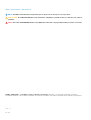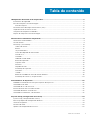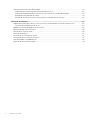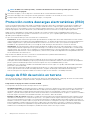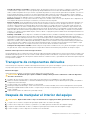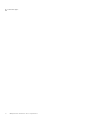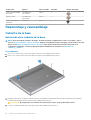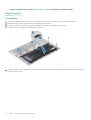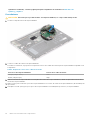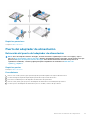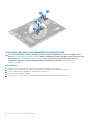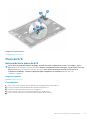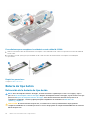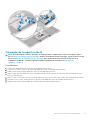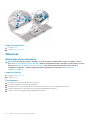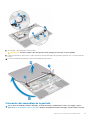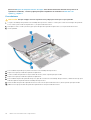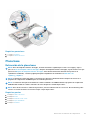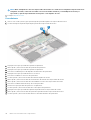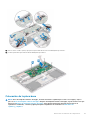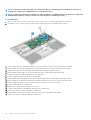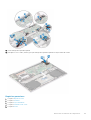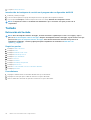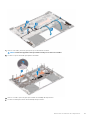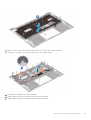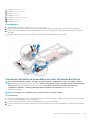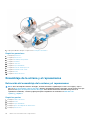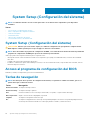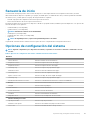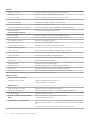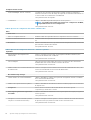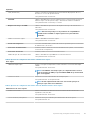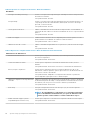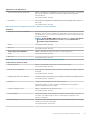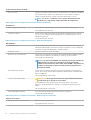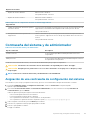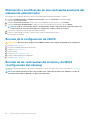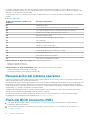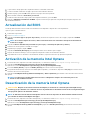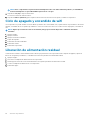Dell Inspiron 7391 2-in-1 Manual de usuario
- Tipo
- Manual de usuario

Inspiron 7391 2 en 1
Manual de servicio
Modelo reglamentario: P113G
Tipo reglamentario: P113G001

Notas, precauciónes y advertencias
NOTA: Una NOTA señala información importante que lo ayuda a hacer un mejor uso de su producto.
PRECAUCIÓN: Una PRECAUCIÓN indica un potencial daño al hardware o pérdida de datos y le informa cómo evitar el
problema.
AVISO: Una señal de ADVERTENCIA indica la posibilidad de sufrir daño a la propiedad, heridas personales o la muerte.
© 2018 - 2019 Dell Inc. o sus filiales. Todos los derechos reservados. Dell, EMC, y otras marcas comerciales son marcas
comerciales de Dell Inc. o de sus filiales. Puede que otras marcas comerciales sean marcas comerciales de sus respectivos propietarios.
2019 - 07
Rev. A00

1 Manipulación del interior de la computadora................................................................................... 5
Instrucciones de seguridad...................................................................................................................................................5
Antes de manipular el interior del equipo............................................................................................................................ 5
Antes de empezar ...........................................................................................................................................................5
Protección contra descargas electrostáticas (ESD).........................................................................................................6
Juego de ESD de servicio en terreno..................................................................................................................................6
Transporte de componentes delicados............................................................................................................................... 7
Después de manipular el interior del equipo........................................................................................................................7
2 Extracción e instalación de componentes....................................................................................... 9
Herramientas recomendadas............................................................................................................................................... 9
Lista de tornillos..................................................................................................................................................................... 9
Desmontaje y reensamblaje................................................................................................................................................ 10
Cubierta de la base.........................................................................................................................................................10
Batería..............................................................................................................................................................................13
Tarjeta inalámbrica......................................................................................................................................................... 16
Puerto del adaptador de alimentación......................................................................................................................... 19
Placa de E/S................................................................................................................................................................... 21
Ventilador........................................................................................................................................................................23
Unidad de estado sólido................................................................................................................................................25
Batería de tipo botón.....................................................................................................................................................28
Superficie táctil.............................................................................................................................................................. 30
Altavoces........................................................................................................................................................................ 32
Disipador de calor.......................................................................................................................................................... 34
Ensamblaje de la pantalla.............................................................................................................................................. 36
Placa base.......................................................................................................................................................................39
Teclado............................................................................................................................................................................44
Botón de encendido con lector de huellas dactilares................................................................................................48
Ensamblaje de la antena y el reposamanos................................................................................................................ 50
3 Controladores de dispositivo....................................................................................................... 53
Utilidad de instalación de software para conjuntos de chips Intel.................................................................................53
Controladores de video.......................................................................................................................................................53
Controlador de E/S de serie Intel......................................................................................................................................53
Interfaz del motor Intel Trusted Execution...................................................................................................................... 53
Controlador del botón virtual de Intel............................................................................................................................... 53
Controladores inalámbricos y de Bluetooth..................................................................................................................... 53
4 System Setup (Configuración del sistema)...................................................................................54
System Setup (Configuración del sistema)..................................................................................................................... 54
Acceso al programa de configuración del BIOS...............................................................................................................54
Teclas de navegación..........................................................................................................................................................54
Secuencia de inicio.............................................................................................................................................................. 55
Opciones de configuración del sistema............................................................................................................................ 55
Tabla de contenido
Tabla de contenido 3

Contraseña del sistema y de administrador..................................................................................................................... 63
Asignación de una contraseña de configuración del sistema...................................................................................63
Eliminación o modificación de una contraseña existente del sistema/de administrador......................................64
Borrado de la configuración de CMOS....................................................................................................................... 64
Borrado de las contraseñas del sistema y del BIOS (configuración del sistema)..................................................64
5 Solución de problemas................................................................................................................65
Diagnósticos Enhanced Pre-boot System Assessment (Evaluación del sistema de preinicio ePSA)...................... 65
Ejecución de los diagnósticos de ePSA...................................................................................................................... 65
Indicadores luminosos de diagnóstico del sistema.......................................................................................................... 65
Recuperación del sistema operativo................................................................................................................................. 66
Flash del BIOS (memoria USB)..........................................................................................................................................66
Actualización del BIOS........................................................................................................................................................ 67
Activación de la memoria Intel Optane............................................................................................................................. 67
Desactivación de la memoria Intel Optane....................................................................................................................... 67
Ciclo de apagado y encendido de wifi...............................................................................................................................68
Liberación de alimentación residual...................................................................................................................................68
4 Tabla de contenido

Manipulación del interior de la computadora
Instrucciones de seguridad
Utilice las siguientes reglas de seguridad para proteger su computadora de posibles daños y garantizar su seguridad personal. A menos que
se indique lo contrario, en cada procedimiento incluido en este documento se asume que ha leído la información de seguridad enviada con
la computadora.
NOTA: Antes trabajar en el interior del equipo, siga las instrucciones de seguridad que se entregan con el equipo. Para
obtener información adicional sobre prácticas de seguridad recomendadas, consulte la página principal de cumplimiento
de normativas en www.dell.com/regulatory_compliance.
NOTA: Desconecte todas las fuentes de energía antes de abrir la cubierta o los paneles del equipo. Una vez que termine
de trabajar en el interior del equipo, vuelva a colocar todas las cubiertas, los paneles y los tornillos antes de conectarlo a
la toma eléctrica.
PRECAUCIÓN: Para evitar dañar el equipo, asegúrese de que la superficie de trabajo sea plana y esté limpia.
PRECAUCIÓN: Manipule los componentes y las tarjetas con cuidado. No toque los componentes ni los contactos de una
tarjeta. Sujete la tarjeta por los bordes o por el soporte metálico. Sujete un componente, como un procesador, por sus
bordes y no por sus patas.
PRECAUCIÓN: Solo debe realizar la solución de problemas y las reparaciones según lo autorizado o señalado por el
equipo de asistencia técnica de Dell. La garantía no cubre los daños por reparaciones no autorizadas por Dell. Consulte
las instrucciones de seguridad que se envían con el producto o disponibles en www.dell.com/regulatory_compliance.
PRECAUCIÓN: Antes de tocar los componentes del interior de la computadora, conéctese a tierra. Para ello, use una
muñequera de conexión a tierra o toque una superficie metálica sin pintar, como el metal de la parte posterior de la
computadora. Mientras trabaja, toque periódicamente una superficie metálica sin pintar para disipar la electricidad
estática y evitar que puedan dañarse los componentes internos.
PRECAUCIÓN: Cuando desconecte un cable, tire de su conector o de su lengüeta de tiro, y no del propio cable. Algunos
cables poseen conectores con lengüetas de bloqueo o tornillos de apriete manual que debe desenganchar antes de
desconectar el cable. Al desconectar los cables, manténgalos alineados de manera uniforme para evitar doblar las patas
del conector. Al conectar los cables, asegúrese de que los puertos y conectores estén orientados y alineados
correctamente.
PRECAUCIÓN: Presione y expulse las tarjetas que pueda haber instaladas en el lector de tarjetas multimedia.
NOTA: Es posible que el color del equipo y de determinados componentes tengan un aspecto distinto al que se muestra
en este documento.
Antes de manipular el interior del equipo
NOTA:
Las imágenes en este documento pueden ser diferentes de la computadora en función de la configuración que
haya solicitado.
Antes de empezar
1. Guarde y cierre todos los archivos abiertos y salga de todas las aplicaciones abiertas.
2. Apague el equipo. Haga clic en Inicio > Alimentación > Apagar.
1
Manipulación del interior de la computadora 5

NOTA: Si utiliza otro sistema operativo, consulte la documentación de su sistema operativo para conocer las
instrucciones de apagado.
3. Desconecte su equipo y todos los dispositivos conectados de las tomas de alimentación eléctrica.
4. Desconecte del equipo todos los dispositivos de red y periféricos conectados como el teclado, el mouse y el monitor.
5. Extraiga cualquier tarjeta de medios y disco óptico del equipo, si corresponde.
Protección contra descargas electrostáticas (ESD)
La ESD es una preocupación importante cuando se manipulan componentes electrónicos, especialmente componentes sensibles como
tarjetas de expansión, procesadores, memorias DIMM y tarjetas madre del sistema. Cargas muy ligeras pueden dañar los circuitos de
maneras que tal vez no sean evidentes y causar, por ejemplo, problemas intermitentes o acortar la duración de los productos. Mientras la
industria exige requisitos de menor alimentación y mayor densidad, la protección contra ESD es una preocupación que aumenta.
Debido a la mayor densidad de los semiconductores utilizados en los últimos productos Dell, la sensibilidad a daños estáticos es
actualmente más alta que la de los productos Dell anteriores. Por este motivo, ya no se pueden aplicar algunos métodos previamente
aprobados para la manipulación de piezas.
Dos tipos reconocidos de daños por ESD son catastróficos e intermitentes.
• Catastróficos: las fallas catastróficas representan aproximadamente un 20 por ciento de las fallas relacionadas con la ESD. El daño
origina una pérdida total e inmediata de la funcionalidad del dispositivo. Un ejemplo de falla catastrófica es una memoria DIMM que ha
recibido un golpe estático, lo que genera inmediatamente un síntoma "No POST/No Video" (No se ejecuta la autoprueba de
encendido/no hay reproducción de video) con un código de sonido emitido por falta de memoria o memoria no funcional.
• Intermitentes: las fallas intermitentes representan aproximadamente un 80 por ciento de las fallas relacionadas con la ESD. La alta
tasa de fallas intermitentes significa que la mayor parte del tiempo no es fácil reconocer cuando se producen daños. La DIMM recibe
un golpe estático, pero el trazado tan solo se debilita y no refleja inmediatamente los síntomas relacionados con el daño. El seguimiento
debilitado puede tardar semanas o meses en desaparecer y, mientras tanto, puede causar degradación en la integridad de la memoria,
errores intermitentes en la memoria, etc.
El tipo de daño más difícil de reconocer y solucionar es una falla intermitente (también denominada latente).
Realice los siguientes pasos para evitar daños por ESD:
• Utilice una pulsera de descarga electrostática con cable que posea una conexión a tierra adecuada. Ya no se permite el uso de
muñequeras antiestáticas inalámbricas porque no proporcionan protección adecuada. También, tocar el chasis antes de manipular las
piezas no garantiza la adecuada protección contra ESD en piezas con mayor sensibilidad a daños por ESD.
• Manipule todos los componentes sensibles a la electricidad estática en un área segura. Si es posible, utilice almohadillas antiestáticas
para el suelo y la mesa de trabajo.
• Cuando saque un componente sensible a la estática de la caja de envío, no saque el material antiestático del componente hasta que
esté listo para instalarlo. Antes de abrir el embalaje antiestático, asegúrese de descargar la electricidad estática del cuerpo.
• Antes de transportar un componente sensible a la estática, colóquelo en un contenedor o un embalaje antiestático.
Juego de ESD de servicio en terreno
El kit de servicio de campo no supervisado es el kit de servicio que más se utiliza habitualmente. Cada juego de servicio en terreno incluye
tres componentes principales: un tapete antiestático, una pulsera antiestática y un cable de enlace.
Componentes de un juego de servicio en terreno de ESD
Los componentes de un kit de servicio de campo de ESD son los siguientes:
• Alfombrilla antiestática: la alfombrilla antiestática es disipativa y las piezas se pueden colocar sobre esta durante los procedimientos
de servicio. Cuando se utiliza una alfombrilla antiestática, se debe ajustar la muñequera y el cable de conexión se debe conectar a la
alfombrilla y directamente a cualquier pieza de metal del sistema en el que se está trabajando. Cuando está todo correctamente
dispuesto, se pueden sacar las piezas de servicio de la bolsa antiestática y colocar directamente en el tapete. Los elementos sensibles a
ESD están seguros en la mano, en la alfombrilla antiestática, en el sistema o dentro de una bolsa.
• Brazalete y cable de conexión: el brazalete y el cable de conexión pueden estar conectados directamente entre la muñeca y metal
descubierto en el hardware si no se necesita el tapete ESD, o se los puede conectar al tapete antiestático para proteger el hardware
que se coloca temporalmente en el tapete. La conexión física de la pulsera y el cable de enlace entre la piel, el tapete contra ESD y el
hardware se conoce como enlace. Utilice solo juegos de servicio en terreno con una pulsera, un tapete y un cable de enlace. Nunca use
pulseras inalámbricas. Siempre tenga en cuenta que los cables internos de un brazalete son propensos a dañarse por el desgaste
normal, y deben verificarse con regularidad con un probador de brazalete a fin de evitar dañar el hardware contra ESD de manera
accidental. Se recomienda probar la muñequera y el cable de conexión al menos una vez por semana.
6
Manipulación del interior de la computadora

• Probador de pulseras contra ESD: los alambres dentro de una pulsera contra ESD son propensos a dañarse con el tiempo. Cuando
se utiliza un kit no supervisado, es una mejor práctica probar periódicamente la correa antes de cada llamada de servicio y, como
mínimo, realizar una prueba una vez por semana. Un probador de pulseras es el mejor método para realizar esta prueba. Si no tiene su
propio probador de pulseras, consulte con su oficina regional para saber si tienen uno. Para realizar la prueba, conecte el cable de
enlace de la pulsera al probador mientras está en la muñeca y presione el botón para probar. Un indicador LED verde se enciende si la
prueba es satisfactoria; un indicador LED rojo se enciende y suena una alarma si la prueba falla.
• Elementos aislantes: es muy importante mantener los dispositivos sensibles a ESD, como las cajas de plástico de los disipadores de
calor, alejados de las piezas internas que son aislantes y a menudo están muy cargadas.
• Entorno de trabajo: antes de implementar un juego de ESD de servicio en terreno, evalúe la situación en la ubicación del cliente. Por
ejemplo, la implementación del kit para un entorno de servidor es diferente a la de un entorno de equipo de escritorio o portátil. Los
servidores suelen instalarse en un bastidor dentro de un centro de datos; los equipos de escritorio o portátiles suelen colocarse en
escritorios o cubículos de oficinas. Siempre busque una zona de trabajo grande, abierta, plana y ordenada con lugar suficiente como
para implementar el kit de ESD con espacio adicional para alojar el tipo de sistema que se está reparando. El área de trabajo también
debe estar libre de materiales aislantes que puedan producir un evento de ESD. En el área de trabajo, los aislantes como poliestireno
extruido y otros plásticos siempre deben alejarse, al menos, 30 cm o 12 pulg. de las piezas sensibles antes de manipular físicamente los
componentes del hardware
• Embalaje contra ESD: todos los dispositivos sensibles a ESD deben enviarse y recibirse en embalajes antiestáticos. Es preferible usar
bolsas de metal con protección contra la estática. Sin embargo, siempre debe devolver la pieza dañada utilizando la misma bolsa
antiestática y el mismo embalaje contra ESD con los que se envía la pieza nueva. Se debe doblar y cerrar con cinta adhesiva la bolsa
antiestática y se debe utilizar todo el mismo material embalaje de espuma en la caja original en que se entrega la pieza nueva. Los
dispositivos sensibles a ESD se deben quitar del embalaje y se deben colocar solamente en una superficie de trabajo protegida contra
ESD, y las piezas nunca se deben colocar sobre la bolsa antiestática porque solo la parte interior de la bolsa está protegida. Coloque
siempre las piezas en la mano, en el tapete contra ESD, en el sistema o dentro de una bolsa antiestática.
• Transporte de componentes sensibles: cuando transporte componentes sensibles a ESD, como, piezas de reemplazo o piezas que
hay que devolver a Dell, es muy importante que las coloque dentro de bolsas antiestáticas para garantizar un transporte seguro.
Resumen sobre la protección contra descargas eléctricas
Se recomienda que todos los técnicos de servicio de campo utilicen la muñequera tradicional con conexión a tierra de ESD con cable y una
alfombrilla antiestática protectora en todo momento cuando reparen productos Dell. Además, es importante que los técnicos mantengan
las piezas sensibles separadas de todas las piezas aislantes mientras se realiza el servicio y que utilicen bolsas antiestáticas para transportar
los componentes sensibles.
Transporte de componentes delicados
Cuando transporte componentes sensibles a descarga electroestática, como, piezas de reemplazo o piezas que hay que devolver a Dell, es
muy importante que las coloque dentro de bolsas antiestáticas para garantizar un transporte seguro.
Elevación del equipo
Siga las pautas que se indican a continuación cuando deba levantar un equipo pesado:
PRECAUCIÓN:
No levante un peso superior a 50 libras. Siempre obtenga recursos adicionales o utilice un dispositivo
mecánico de elevación.
1. Asegúrese de tener un punto de apoyo firme. Aleje los pies para tener mayor estabilidad y con los dedos hacia fuera.
2. Apriete los músculos del abdomen. Los músculos del abdomen le proporcionarán el soporte adecuado para la espalda y le ayudarán a
compensar la fuerza de la carga.
3. Levante el equipo con la ayuda de las piernas, no de la espalda.
4. Mantenga la carga cerca del cuerpo. Cuanto más cerca esté a su columna vertebral, menos fuerza tendrá que hacer con la espalda.
5. Mantenga la espalda derecha cuando levante o coloque en el piso la carga. No agregue el peso de su cuerpo a la carga. Evite torcer su
cuerpo y espalda.
6. Siga las mismas técnicas en orden inverso para dejar la carga.
Después de manipular el interior del equipo
PRECAUCIÓN:
Dejar tornillos sueltos o flojos en el interior de su equipo puede dañar gravemente su equipo.
1. Coloque todos los tornillos y asegúrese de que ninguno quede suelto en el interior de equipo.
2. Conecte todos los dispositivos externos, los periféricos y los cables que haya extraído antes de manipular el equipo.
3. Coloque las tarjetas multimedia, los discos y cualquier otra pieza que haya extraído antes de manipular el equipo.
4. Conecte el equipo y todos los dispositivos conectados a la toma eléctrica.
Manipulación del interior de la computadora
7

5. Encienda el equipo.
8 Manipulación del interior de la computadora

Extracción e instalación de componentes
Herramientas recomendadas
Los procedimientos de este documento podrían requerir el uso de las siguientes herramientas:
• Destornillador Phillips n.° 1
• Destornillador de cabeza plana
• Punta trazadora de plástico
Lista de tornillos
NOTA: Cuando quite los tornillos de un componente, se recomienda que anote el tipo y la cantidad de tornillos, y que los
coloque en una caja de almacenamiento de tornillos. Esto sirve para garantizar que se restaure el tipo y el número de
tornillos correcto cuando se reemplace el componente.
NOTA: Algunas computadoras tienen superficies magnéticas. Asegúrese de que los tornillos no se queden pegados a esa
superficie cuando reemplace un componente.
NOTA: El color de los tornillos puede variar según la configuración solicitada.
Tabla 1. Lista de tornillos
Componente Fijado al Tipo de tornillo Cantidad Imagen del tornillo
Cubierta de la base Ensamblaje del
reposamanos
M2x4 6
Batería Ensamblaje del
reposamanos
M1.6 x 4 1
Batería Ensamblaje del
reposamanos
M2x2 de cabezal
grande
4
Ventilador Ensamblaje del
reposamanos
M2x2 2
Bisagras de la pantalla Ensamblaje del
reposamanos
M2x3.5 5
Teclado Ensamblaje del
reposamanos
M1.2x1.3 4
Soporte del teclado Ensamblaje del
reposamanos
M1.2x1.8 29
Puerto del adaptador de
alimentación
Ensamblaje del
reposamanos
M2x3 1
Unidad de estado sólido Ensamblaje del
reposamanos
M2x2 1
Placa base Ensamblaje del
reposamanos
M2x2 de cabezal
grande
4
2
Extracción e instalación de componentes 9

Componente Fijado al Tipo de tornillo Cantidad Imagen del tornillo
Soporte de la almohadilla
de contacto
Ensamblaje del
reposamanos
M1.6x2 3
Superficie táctil Ensamblaje del
reposamanos
M1.6x2 2
Soporte de la tarjeta
inalámbrica
Placa base M2x3 1
Desmontaje y reensamblaje
Cubierta de la base
Extracción de la cubierta de la base
NOTA: Antes de manipular el interior del equipo, lea la información de seguridad que se envía con el equipo y siga los
pasos en Antes de manipular el interior del equipo. Después de manipular el interior del equipo, siga las instrucciones que
aparecen en Después de manipular el interior del equipo. Para obtener información adicional sobre prácticas de
seguridad recomendadas, consulte la página principal de cumplimiento de normativas en www.dell.com/
regulatory_compliance.
Procedimiento
1. Afloje los dos tornillos cautivos que fijan la cubierta de la base al ensamblaje del reposamanos.
2. Quite los seis tornillos (M2x4) que fijan la cubierta de la base al ensamblaje del reposamanos.
3. Mediante un instrumento de plástico acabado en punta, haga palanca en la cubierta de la base desde las lengüetas de las bisagras y
continúe haciendo palanca desde las ranuras del ensamblaje del reposamanos.
PRECAUCIÓN:
No haga palanca en la cubierta de la base desde el centro, ya que podría dañar el chasis.
4. Levante con cuidado la cubierta de la base para quitarla del ensamblaje del reposamanos.
10
Extracción e instalación de componentes

NOTA: Desconecte el cable de la batería solo cuando desee quitar más componentes de la computadora.
5. Desconecte el cable de la batería de la placa base.
Colocación de la cubierta de la base
NOTA:
Antes de manipular el interior del equipo, lea la información de seguridad que se envía con el equipo y siga los
pasos en Antes de manipular el interior del equipo. Después de manipular el interior del equipo, siga las instrucciones que
aparecen en Después de manipular el interior del equipo. Para obtener información adicional sobre prácticas de
seguridad recomendadas, consulte la página principal de cumplimiento de normativas en www.dell.com/
regulatory_compliance.
Extracción e instalación de componentes 11

Procedimiento
1. Conecte el cable de la batería a la placa base, si procede.
2. Alinee las pestañas de la cubierta de la base con las ranuras del ensamblaje del reposamanos y encaje la cubierta de la base en el
ensamblaje.
3. Ajuste los dos tornillos cautivos que fijan la cubierta de la base al ensamblaje del reposamanos.
4. Reemplace los seis tornillos (M2x4) que fijan la cubierta de la base al ensamblaje del reposamanos.
12
Extracción e instalación de componentes

Batería
Extracción de la batería
NOTA:
Antes de manipular el interior del equipo, lea la información de seguridad que se envía con el equipo y siga los
pasos en Antes de manipular el interior del equipo. Después de manipular el interior del equipo, siga las instrucciones que
aparecen en Después de manipular el interior del equipo. Para obtener información adicional sobre prácticas de
seguridad recomendadas, consulte la página principal de cumplimiento de normativas en www.dell.com/
regulatory_compliance.
Precauciones para batería de iones de litio
PRECAUCIÓN:
• Tenga cuidado cuando maneje baterías de iones de litio.
• Descargue la batería lo más posible antes de quitarla del sistema. Para esto, puede desconectar el adaptador de CA
del sistema para permitir que la batería se agote.
• No aplaste, deje caer, estropee o penetre la batería con objetos extraños.
• No exponga la batería a temperaturas altas ni desmonte paquetes de batería y células.
• No aplique presión en la superficie de la batería.
• No doble la batería.
• No utilice herramientas de ningún tipo para hacer palanca sobre o contra la batería.
• Verifique que no se pierda ningún tornillo durante la reparación de este producto, para evitar daños o perforaciones
accidentales en la batería y otros componentes del sistema.
• Si una batería se atasca en un dispositivo como resultado de la inflamación, no intente soltarla, ya que perforar,
doblar o aplastar baterías de iones de litio puede ser peligroso. En este caso, comuníquese para obtener asistencia e
instrucciones adicionales.
• Si una batería se atasca en la computadora como resultado de la inflamación, no intente soltarla, ya que perforar,
doblar o aplastar baterías de iones de litio puede ser peligroso. En este caso, comuníquese con el soporte técnico de
Dell para obtener asistencia. Consulte www.dell.com/contactdell.
Extracción e instalación de componentes 13

• Adquiera siempre baterías originales de www.dell.com o socios y distribuidores autorizados de Dell.
Requisitos previos
Extraiga la cubierta de la base.
Procedimiento
1. Desconecte el cable de la batería desde la tarjeta madre del sistema (solo corresponde si no lo desconectó anteriormente).
2. Extraiga el tornillo (M1.6x4) que fija la batería al ensamblaje del reposamanos.
3. Extraiga los cuatro tornillos (M2x2) que fijan el ensamblaje de la pantalla al ensamblaje del reposamanos.
4. Levante la batería y extráigala del ensamblaje del reposamanos.
5. Voltee la computadora, abra la pantalla y mantenga presionado el botón de encendido durante cinco segundos para conectar la tarjeta
madre del sistema a tierra.
14
Extracción e instalación de componentes

Colocación de la batería
NOTA:
Antes de manipular el interior del equipo, lea la información de seguridad que se envía con el equipo y siga los
pasos en Antes de manipular el interior del equipo. Después de manipular el interior del equipo, siga las instrucciones que
aparecen en Después de manipular el interior del equipo. Para obtener información adicional sobre prácticas de
seguridad recomendadas, consulte la página principal de cumplimiento de normativas en www.dell.com/
regulatory_compliance.
Procedimiento
1. Mediante los postes de alineación, coloque la batería en el ensamblaje del reposamanos.
2. Coloque los cuatro tornillos (M2x2) que fijan la batería al ensamblaje del reposamanos.
3. Coloque el tornillo (M1.6x4) que fija la batería al ensamblaje del reposamanos.
4. Conecte el cable de la batería a la placa base.
Extracción e instalación de componentes
15

Requisitos posteriores
Coloque la cubierta de la base.
Tarjeta inalámbrica
Extracción de la tarjeta inalámbrica
NOTA:
Antes de manipular el interior del equipo, lea la información de seguridad que se envía con el equipo y siga los
pasos en Antes de manipular el interior del equipo. Después de manipular el interior del equipo, siga las instrucciones que
aparecen en Después de manipular el interior del equipo. Para obtener información adicional sobre prácticas de
seguridad recomendadas, consulte la página principal de cumplimiento de normativas en www.dell.com/
regulatory_compliance.
Requisitos previos
Extraiga la cubierta de la base.
Procedimiento
1. Levante la solapa de la tarjeta inalámbrica.
16
Extracción e instalación de componentes

2. Quite el tornillo (M2x3) que fija el soporte de la tarjeta inalámbrica al ensamblaje del reposamanos y la tarjeta inalámbrica.
3. Extraiga el soporte de la tarjeta inalámbrica para extraerlo de la tarjeta inalámbrica.
4. Desconecte los cables de antena de la tarjeta inalámbrica.
5. Deslice y extraiga la tarjeta inalámbrica de la ranura de la misma.
Colocación de la tarjeta inalámbrica
NOTA:
Antes de manipular el interior del equipo, lea la información de seguridad que se envía con el equipo y siga los
pasos en Antes de manipular el interior del equipo. Después de manipular el interior del equipo, siga las instrucciones que
aparecen en Después de manipular el interior del equipo. Para obtener información adicional sobre prácticas de
Extracción e instalación de componentes 17

seguridad recomendadas, consulte la página principal de cumplimiento de normativas en www.dell.com/
regulatory_compliance.
Procedimiento
PRECAUCIÓN: Para evitar que se produzcan daños en la tarjeta inalámbrica, no coloque cables debajo de ella.
1. Levante la solapa de la ranura de tarjeta inalámbrica.
2. Conecte los cables de la antena a la tarjeta inalámbrica.
En la tabla a continuación, se proporciona el esquema de colores de los cables de la antena para la tarjeta inalámbrica compatible con la
computadora.
Tabla 2. Esquema de colores de los cables de la antena
Conectores de la tarjeta inalámbrica Colores de los cables de antena
Principal (triángulo blanco) Blanco
Auxiliar (triángulo negro) Negro
3. Alinee la muesca de la tarjeta inalámbrica con la lengüeta de la ranura de la tarjeta inalámbrica y deslice la tarjeta hacia el interior de la
ranura de la tarjeta inalámbrica.
4. Alinee el orificio para tornillos del soporte de la tarjeta inalámbrica con el orificio de tornillos de la tarjeta inalámbrica y del ensamblaje del
reposamanos.
5. Reemplace el tornillo (M2x3) que fija el soporte de la tarjeta inalámbrica al ensamblaje del reposamanos y la tarjeta inalámbrica.
18
Extracción e instalación de componentes

Requisitos posteriores
Coloque la cubierta de la base.
Puerto del adaptador de alimentación
Extracción del puerto del adaptador de alimentación
NOTA:
Antes de manipular el interior del equipo, lea la información de seguridad que se envía con el equipo y siga los
pasos en Antes de manipular el interior del equipo. Después de manipular el interior del equipo, siga las instrucciones que
aparecen en Después de manipular el interior del equipo. Para obtener información adicional sobre prácticas de
seguridad recomendadas, consulte la página principal de cumplimiento de normativas en www.dell.com/
regulatory_compliance.
Requisitos previos
Extraiga la cubierta de la base.
Procedimiento
1. Quite los tres tornillos (M2x3.5) que fijan la bisagra de la pantalla izquierda a la tarjeta madre del sistema.
2. Levante la bisagra de la pantalla izquierda para quitarla de la tarjeta madre del sistema.
3. Desconecte el cable del puerto del adaptador de alimentación de la placa base.
4. Quite el tornillo (M2x3) que fija el puerto del adaptador de alimentación al ensamblaje del reposamanos.
5. Levante el puerto del adaptador de alimentación junto con el cable y retírelos del reposamanos.
Extracción e instalación de componentes
19

Colocación del puerto del adaptador de alimentación
NOTA:
Antes de manipular el interior del equipo, lea la información de seguridad que se envía con el equipo y siga los
pasos en Antes de manipular el interior del equipo. Después de manipular el interior del equipo, siga las instrucciones que
aparecen en Después de manipular el interior del equipo. Para obtener información adicional sobre prácticas de
seguridad recomendadas, consulte la página principal de cumplimiento de normativas en www.dell.com/
regulatory_compliance.
Procedimiento
1. Coloque el puerto del adaptador de alimentación en la ranura del ensamblaje del reposamanos.
2. Reemplace el tornillo (M2x3) que fija el puerto del adaptador de alimentación al ensamblaje del reposamanos.
3. Conecte el cable del puerto del adaptador de alimentación a la placa base.
4. Cierre la bisagra de la pantalla izquierda.
5. Reemplace los tres tornillos (M2x3.5) que fijan la bisagra de la pantalla izquierda a la tarjeta madre del sistema.
20
Extracción e instalación de componentes

Requisitos posteriores
Coloque la cubierta de la base.
Placa de E/S
Extracción de la placa de E/S
NOTA:
Antes de manipular el interior del equipo, lea la información de seguridad que se envía con el equipo y siga los
pasos en Antes de manipular el interior del equipo. Después de manipular el interior del equipo, siga las instrucciones que
aparecen en Después de manipular el interior del equipo. Para obtener información adicional sobre prácticas de
seguridad recomendadas, consulte la página principal de cumplimiento de normativas en www.dell.com/
regulatory_compliance.
Requisitos previos
Extraiga la cubierta de la base.
Procedimiento
1. Quite los dos tornillos (M2x3.5) que fijan la bisagra de la pantalla derecha a la placa de E/S.
2. Levante la bisagra de la pantalla derecha para quitarla de la placa de E/S.
3. Retire la cinta que fija el cable de la placa E/S a la placa E/S.
4. Levante el pestillo y desconecte el cable de la placa de E/S de dicha placa.
5. Deslice y levante la placa de E/S para quitarla del ensamblaje del reposamanos.
Extracción e instalación de componentes
21

Colocación de la placa de E/S
NOTA:
Antes de manipular el interior del equipo, lea la información de seguridad que se envía con el equipo y siga los
pasos en Antes de manipular el interior del equipo. Después de manipular el interior del equipo, siga las instrucciones que
aparecen en Después de manipular el interior del equipo. Para obtener información adicional sobre prácticas de
seguridad recomendadas, consulte la página principal de cumplimiento de normativas en www.dell.com/
regulatory_compliance.
Procedimiento
1. Deslice la placa de E/S en las ranuras del ensamblaje del reposamanos.
2. Deslice el cable de la placa de E/S en el conector de la placa de E/S y cierre el pestillo para fijar el cable.
3. Pegue la cinta que fija el cable de la placa de E/S a ésta.
4. Cierre la bisagra derecha de la pantalla.
5. Reemplace los dos tornillos (M2x3.5) que fijan la bisagra de la pantalla derecha a la placa de E/S.
22
Extracción e instalación de componentes

Requisitos posteriores
Coloque la cubierta de la base.
Ventilador
Extracción del ventilador
NOTA:
Antes de manipular el interior del equipo, lea la información de seguridad que se envía con el equipo y siga los
pasos en Antes de manipular el interior del equipo. Después de manipular el interior del equipo, siga las instrucciones que
aparecen en Después de manipular el interior del equipo. Para obtener información adicional sobre prácticas de
seguridad recomendadas, consulte la página principal de cumplimiento de normativas en www.dell.com/
regulatory_compliance.
Requisitos previos
Extraiga la cubierta de la base.
Procedimiento
1. Desconecte el cable del ventilador de la placa base.
2. Despegue la cinta que fija el cable del ventilador al ventilador.
3. Quite los dos tornillos (M2x2) que fijan el ventilador al ensamblaje del reposamanos.
4. Levante el ventilador para extraerlo del ensamblaje del reposamanos.
Extracción e instalación de componentes
23

Colocación del ventilador
NOTA:
Antes de manipular el interior del equipo, lea la información de seguridad que se envía con el equipo y siga los
pasos en Antes de manipular el interior del equipo. Después de manipular el interior del equipo, siga las instrucciones que
aparecen en Después de manipular el interior del equipo. Para obtener información adicional sobre prácticas de
seguridad recomendadas, consulte la página principal de cumplimiento de normativas en www.dell.com/
regulatory_compliance.
Procedimiento
1. Mediante los postes de alineación, coloque el ventilador en el ensamblaje del reposamanos.
2. Reemplace los dos tornillos (M2x3) que fijan el ventilador al ensamblaje del reposamanos.
3. Adhiera la cinta que fija el cable del ventilador al ventilador.
4. Conecte el cable del ventilador a la placa base.
24
Extracción e instalación de componentes

Requisitos posteriores
Coloque la cubierta de la base.
Unidad de estado sólido
Extracción de la unidad de estado sólido
NOTA:
Antes de manipular el interior del equipo, lea la información de seguridad que se envía con el equipo y siga los
pasos en Antes de manipular el interior del equipo. Después de manipular el interior del equipo, siga las instrucciones que
aparecen en Después de manipular el interior del equipo. Para obtener información adicional sobre prácticas de
seguridad recomendadas, consulte la página principal de cumplimiento de normativas en www.dell.com/
regulatory_compliance.
PRECAUCIÓN: Las unidades de estado sólido son extremadamente frágiles. Sea muy cuidadoso al manipular unidades de
estado sólido.
PRECAUCIÓN: Para evitar la pérdida de datos, no extraiga la unidad de estado sólido mientras el equipo esté encendido
o en modo de suspensión.
Requisitos previos
Extraiga la cubierta de la base.
Procedimiento para eliminar la unidad de estado sólido M.2 2230
1. Quite los dos tornillos (M2x3) que fijan la unidad de estado sólido al ensamblaje del reposamanos.
2. Deslice y quite el soporte de la unidad de estado sólido de la ranura de dicha unidad.
3. Deslice y extraiga la unidad de estado sólido de la ranura de la unidad de estado sólido.
Extracción e instalación de componentes
25

Procedimiento para eliminar la unidad de estado sólido M.2 2280
1. Localice la unidad de estado sólido/el módulo de almacenamiento Intel Optane en la computadora.
26
Extracción e instalación de componentes

2. Quite el tornillo (M2x2) que fija la unidad de estado sólido/el módulo de almacenamiento Intel Optane al ensamblaje del reposamanos.
3. Deslice y quite el módulo de almacenamiento Intel Optane o la unidad de estado sólido de la ranura de unidad de estado sólido.
Colocación de la unidad de estado sólido
NOTA:
Antes de manipular el interior del equipo, lea la información de seguridad que se envía con el equipo y siga los
pasos en Antes de manipular el interior del equipo. Después de manipular el interior del equipo, siga las instrucciones que
aparecen en Después de manipular el interior del equipo. Para obtener información adicional sobre prácticas de
seguridad recomendadas, consulte la página principal de cumplimiento de normativas en www.dell.com/
regulatory_compliance.
PRECAUCIÓN: Las unidades de estado sólido son extremadamente frágiles. Sea muy cuidadoso al manipular unidades de
estado sólido.
Procedimiento para reemplazar la unidad de estado sólido M.2 2230
1. Alinee la muesca de la unidad de estado sólido con la lengüeta de la ranura de unidad de estado sólido y deslice firmemente la unidad de
estado sólido en la ranura de unidad de estado sólido formando un ángulo.
2. Despegue la cinta del soporte para unidad de estado sólido.
3. Adhiera el soporte de la unidad de estado sólido en la tarjeta madre del sistema y fije la unidad de estado sólido.
4. Reemplace los dos tornillos (M2x3) que fijan la unidad de estado sólido al ensamblaje del reposamanos.
Extracción e instalación de componentes
27

Procedimiento para reemplazar la unidad de estado sólido M.2 2280
1. Alinee la muesca del módulo de almacenamiento Intel Optane o de la unidad de estado sólido con la pestaña en la ranura de unidad de
estado sólido.
2. Reemplace el tornillo (M2x2) que fija la unidad de estado sólido/el módulo de almacenamiento Intel Optane al ensamblaje del
reposamanos.
Requisitos posteriores
Coloque la cubierta de la base.
Batería de tipo botón
Extracción de la batería de tipo botón
NOTA:
Antes de manipular el interior del equipo, lea la información de seguridad que se envía con el equipo y siga los
pasos en Antes de manipular el interior del equipo. Después de manipular el interior del equipo, siga las instrucciones que
aparecen en Después de manipular el interior del equipo. Para obtener información adicional sobre prácticas de
seguridad recomendadas, consulte la página principal de cumplimiento de normativas en www.dell.com/
regulatory_compliance.
PRECAUCIÓN: Al extraer la batería de tipo botón, se restablecen los valores predeterminados del programa de
configuración del BIOS. Se recomienda que anote los valores del programa de configuración del BIOS antes de extraer la
batería de tipo botón.
28 Extracción e instalación de componentes

Requisitos previos
1. Extraiga la cubierta de la base.
2. Extraiga la batería.
Procedimiento
1. Despegue la cinta que fija la batería de tipo botón al ensamblaje del reposamanos.
2. Suelte el cable de la batería de tipo botón de las guías de colocación en el ensamblaje del reposamanos.
3. Desconecte el cable de la batería de tipo botón de la tarjeta madre del sistema.
4. Despegue la batería de tipo botón del ensamblaje del reposamanos.
Colocación de la batería de tipo botón
NOTA:
Antes de manipular el interior del equipo, lea la información de seguridad que se envía con el equipo y siga los
pasos en Antes de manipular el interior del equipo. Después de manipular el interior del equipo, siga las instrucciones que
aparecen en Después de manipular el interior del equipo. Para obtener información adicional sobre prácticas de
seguridad recomendadas, consulte la página principal de cumplimiento de normativas en www.dell.com/
regulatory_compliance.
Procedimiento
1. Adhiera la batería de tipo botón al ensamblaje del reposamanos.
2. Conecte el cable de la batería de tipo botón a la tarjeta madre del sistema.
3. Pase el cable de la batería de tipo botón por las guías de colocación en el ensamblaje del reposamanos.
4. Pegue la cinta que fija la batería de tipo botón al ensamblaje del reposamanos.
Extracción e instalación de componentes
29

Requisitos posteriores
1. Coloque la batería.
2. Coloque la cubierta de la base.
Superficie táctil
Extracción de la superficie táctil
NOTA:
Antes de manipular el interior del equipo, lea la información de seguridad que se envía con el equipo y siga los
pasos en Antes de manipular el interior del equipo. Después de manipular el interior del equipo, siga las instrucciones que
aparecen en Después de manipular el interior del equipo. Para obtener información adicional sobre prácticas de
seguridad recomendadas, consulte la página principal de cumplimiento de normativas en www.dell.com/
regulatory_compliance.
Requisitos previos
1. Extraiga la cubierta de la base.
2. Extraiga la batería.
Procedimiento
1. Despegue las cintas que fijan el cable del altavoz al soporte de la almohadilla de contacto.
2. Quite los tres tornillos (M1.6x2) que fijan el soporte de la almohadilla de contacto al ensamblaje del reposamanos.
3. Levante el soporte de la almohadilla de contacto para extraerlo del ensamblaje del reposamanos.
4. Abra el pestillo, desconecte el cable de la almohadilla de contacto de la almohadilla y despegue el cable de la almohadilla de contacto del
ensamblaje del reposamanos.
5. Despegue las cintas que fijan la almohadilla de contacto al ensamblaje del reposamanos.
6. Quite los dos tornillos (M1.6x2) que fijan el soporte de la almohadilla de contacto al ensamblaje del reposamanos.
7. Levante la almohadilla de contacto para extraerla del ensamblaje del reposamanos.
30
Extracción e instalación de componentes

Colocación de la superficie táctil
NOTA:
Antes de manipular el interior del equipo, lea la información de seguridad que se envía con el equipo y siga los
pasos en Antes de manipular el interior del equipo. Después de manipular el interior del equipo, siga las instrucciones que
aparecen en Después de manipular el interior del equipo. Para obtener información adicional sobre prácticas de
seguridad recomendadas, consulte la página principal de cumplimiento de normativas en www.dell.com/
regulatory_compliance.
Procedimiento
1. Deslice la almohadilla de contacto en la ranura del ensamblaje del reposamanos.
2. Coloque los dos tornillos (M1,6 x 2) que fijan la almohadilla de contacto al ensamblaje del reposamanos.
3. Adhiera las cintas que fijan la almohadilla de contacto al ensamblaje del reposamanos.
4. Adhiera el cable de la almohadilla de contacto al ensamblaje del reposamanos, deslícelo en el conector de la almohadilla de contacto y
cierre el pestillo para fijarlo.
5. Alinee los orificios para tornillos del soporte de la almohadilla de contacto con los orificios para tornillos del ensamblaje del reposamanos.
6. Reemplace los tres tornillos (M2x3) que fijan el soporte de la almohadilla de contacto al ensamblaje del reposamanos.
7. Adhiera las cintas que fijan el ensamblaje de la superficie táctil al ensamblaje del reposamanos.
Extracción e instalación de componentes
31

Requisitos posteriores
1. Coloque la batería.
2. Coloque la cubierta de la base.
Altavoces
Extracción de los altavoces
NOTA:
Antes de manipular el interior del equipo, lea la información de seguridad que se envía con el equipo y siga los
pasos en Antes de manipular el interior del equipo. Después de manipular el interior del equipo, siga las instrucciones que
aparecen en Después de manipular el interior del equipo. Para obtener información adicional sobre prácticas de
seguridad recomendadas, consulte la página principal de cumplimiento de normativas en www.dell.com/
regulatory_compliance.
Requisitos previos
1. Extraiga la cubierta de la base.
2. Extraiga la batería.
Procedimiento
1. Despegue la cinta que fija el cable del altavoz al conector.
2. Desconecte el cable de los altavoces de la placa base.
3. Despegue las cintas y suelte el cable del altavoz de las guías de colocación en el ensamblaje del reposamanos.
4. Extraiga el cable del altavoz de las guías de colocación del ensamblaje del reposamanos.
5. Levante los altavoces para quitarlo del ensamblaje del reposamanos.
32
Extracción e instalación de componentes

Colocación de los altavoces
NOTA:
Antes de manipular el interior del equipo, lea la información de seguridad que se envía con el equipo y siga los
pasos en Antes de manipular el interior del equipo. Después de manipular el interior del equipo, siga las instrucciones que
aparecen en Después de manipular el interior del equipo. Para obtener información adicional sobre prácticas de
seguridad recomendadas, consulte la página principal de cumplimiento de normativas en www.dell.com/
regulatory_compliance.
Procedimiento
1. Mediante los postes de alineación en el ensamblaje del reposamanos, coloque los altavoces en el ensamblaje del reposamanos.
2. Pase el cable del altavoz por las guías de colocación en el ensamblaje del reposamanos.
3. Adhiera las cintas que fijan el cable del altavoz al soporte de la almohadilla de contacto.
4. Conecte el cable del altavoz a la placa base.
5. Adhiera la cinta que fija el cable del altavoz al conector.
Extracción e instalación de componentes
33

Requisitos posteriores
1. Coloque la batería.
2. Coloque la cubierta de la base.
Disipador de calor
Extracción del disipador de calor
NOTA:
Antes de manipular el interior del equipo, lea la información de seguridad que se envía con el equipo y siga los
pasos en Antes de manipular el interior del equipo. Después de manipular el interior del equipo, siga las instrucciones que
aparecen en Después de manipular el interior del equipo. Para obtener información adicional sobre prácticas de
seguridad recomendadas, consulte la página principal de cumplimiento de normativas en www.dell.com/
regulatory_compliance.
NOTA: El disipador de calor se puede calentar durante el funcionamiento normal. Permita que transcurra el tiempo
suficiente para que el disipador de calor se enfríe antes de tocarlo.
PRECAUCIÓN: Para garantizar la máxima refrigeración del procesador, no toque las zonas de transferencia del calor del
disipador de calor. La grasa de su piel puede reducir la capacidad de transferencia de calor de la pasta térmica.
Requisitos previos
1. Extraiga la cubierta de la base.
2. Extraiga el ventilador.
Procedimiento
1. En orden inverso (como se indica en el disipador de calor), afloje los cuatro tornillos cautivos que fijan el disipador de calor a la tarjeta
madre del sistema.
2. Levante el disipador de calor para separarlo de la placa base.
34
Extracción e instalación de componentes

Colocación del disipador de calor
NOTA:
Antes de manipular el interior del equipo, lea la información de seguridad que se envía con el equipo y siga los
pasos en Antes de manipular el interior del equipo. Después de manipular el interior del equipo, siga las instrucciones que
aparecen en Después de manipular el interior del equipo. Para obtener información adicional sobre prácticas de
seguridad recomendadas, consulte la página principal de cumplimiento de normativas en www.dell.com/
regulatory_compliance.
PRECAUCIÓN: Una alineación incorrecta del disipador de calor puede provocar daños en la placa base y en el
procesador.
NOTA: Si reemplaza la tarjeta madre del sistema o el disipador de calor, utilice la almohadilla/grasa térmica incluida en el
kit para garantizar la conductividad térmica.
Procedimiento
1. Alinee los orificios para tornillos del disipador de calor con los de la placa base.
2. En orden secuencial (como se indica en el disipador de calor), ajuste los cuatro tornillos cautivos que fijan el disipador de calor a la
tarjeta madre del sistema.
Extracción e instalación de componentes
35

Requisitos posteriores
1. Coloque el ventilador.
2. Coloque la cubierta de la base.
Ensamblaje de la pantalla
Extracción del ensamblaje de la pantalla
NOTA:
Antes de manipular el interior del equipo, lea la información de seguridad que se envía con el equipo y siga los
pasos en Antes de manipular el interior del equipo. Después de manipular el interior del equipo, siga las instrucciones que
aparecen en Después de manipular el interior del equipo. Para obtener información adicional sobre prácticas de
seguridad recomendadas, consulte la página principal de cumplimiento de normativas en www.dell.com/
regulatory_compliance.
Requisitos previos
1. Extraiga la cubierta de la base.
2. Extraiga el ventilador.
Procedimiento
1. Despegue la cinta que fija el cable de la placa de la pantalla táctil a la tarjeta madre del sistema.
2. Abra el pestillo y desconecte el cable de la placa de la pantalla táctil de la tarjeta madre del sistema.
3. Despegue la cinta para soltar el cable de la placa de la pantalla táctil y quítelo de las guías de colocación en el ensamblaje del
reposamanos.
4. Despegue la cinta que fija el cable de la pantalla a la placa base
5. Abra el pestillo y desconecte el cable de la pantalla de la placa base.
6. Despegue la cinta que fija el cable de la pantalla a la placa base
7. Quite el cable de la pantalla de la guía de colocación en el ensamblaje del reposamanos.
36
Extracción e instalación de componentes

8. Gire el equipo y abra la pantalla lo máximo posible.
PRECAUCIÓN:
Coloque el equipo sobre una superficie suave y limpia para evitar que se raye la pantalla.
9. Voltee la computadora y quite los cinco tornillos (M2.5x3.5) que fijan las bisagras de la pantalla a la placa de E/S y la tarjeta madre del
sistema.
10. Levante el ensamblaje de la pantalla y retírelo del ensamblaje del reposamanos.
Colocación del ensamblaje de la pantalla
NOTA:
Antes de manipular el interior del equipo, lea la información de seguridad que se envía con el equipo y siga los
pasos en Antes de manipular el interior del equipo. Después de manipular el interior del equipo, siga las instrucciones que
Extracción e instalación de componentes 37

aparecen en Después de manipular el interior del equipo. Para obtener información adicional sobre prácticas de
seguridad recomendadas, consulte la página principal de cumplimiento de normativas en www.dell.com/
regulatory_compliance.
Procedimiento
PRECAUCIÓN: Coloque el equipo sobre una superficie suave y limpia para evitar que se raye la pantalla.
1. Coloque el ensamblaje de la pantalla en el ensamblaje del reposamanos. Alinee los orificios para tornillos en las bisagras de la pantalla
con los orificios para tornillos de la placa de E/S y la tarjeta madre del sistema.
2. Reemplace los cinco tornillos (M2.5x3.5) que fijan las bisagras de la pantalla a la placa de E/S y la tarjeta madre del sistema.
3. Cierre la pantalla.
4. Pase el cable de la pantalla por la guía de colocación en el ensamblaje del reposamanos.
5. Pegue la cinta que fija el cable de la pantalla a la placa base.
6. Conecte el cable de la pantalla a la tarjeta madre del sistema y cierre el pestillo para fijar el cable.
7. Pegue la cinta que fija el cable de la pantalla a la placa base.
8. Pase el cable de la placa de la pantalla táctil por las guías de colocación en el ensamblaje del reposamanos y adhiera la cinta que fija el
cable de la placa de la pantalla táctil al ensamblaje del reposamanos.
9. Deslice el cable de la placa de la pantalla táctil en el conector de la tarjeta madre del sistema y cierre el pestillo para fijar el cable.
10. Adhiera la cinta que fija el cable de la placa de la pantalla táctil a la tarjeta madre del sistema.
38
Extracción e instalación de componentes

Requisitos posteriores
1. Coloque el ventilador.
2. Coloque la cubierta de la base.
Placa base
Extracción de la placa base
NOTA:
Antes de manipular el interior del equipo, lea la información de seguridad que se envía con el equipo y siga los
pasos en Antes de manipular el interior del equipo. Después de manipular el interior del equipo, siga las instrucciones que
aparecen en Después de manipular el interior del equipo. Para obtener información adicional sobre prácticas de
seguridad recomendadas, consulte la página principal de cumplimiento de normativas en www.dell.com/
regulatory_compliance.
NOTA: La etiqueta de servicio del equipo se encuentra en la placa base. Debe introducir la etiqueta de servicio en el
programa de configuración del BIOS después de sustituir la placa base.
NOTA: La sustitución de la placa base elimina los cambios realizados en el BIOS mediante el programa de configuración
del BIOS. Debe realizar los cambios adecuados de nuevo después de sustituir la placa base.
NOTA: Antes de desconectar los cables de la placa base, observe la ubicación de los conectores. De esta manera, podrá
volver a conectarlos de forma correcta una vez que coloque la placa base.
Requisitos previos
1. Extraiga la cubierta de la base.
2. Extraiga la batería.
3. Extraiga la unidad de estado sólido.
4. Extraiga la tarjeta inalámbrica.
5. Extraiga el ventilador.
Extracción e instalación de componentes
39

NOTA: Quite el disipador de calor de la tarjeta madre del sistema solo cuando desee reemplazar la tarjeta madre. Para
reemplazar el teclado, el botón de encendido con lectora de huellas dactilares y el ensamblaje de la antena y el
reposamanos, quite la tarjeta madre del sistema junto con el disipador de calor.
6. Extraiga el disipador de calor.
Procedimiento
1. Quite los tres tornillos (M2x3.5) que fijan la bisagra de la pantalla izquierda a la tarjeta madre del sistema.
2. Levante la bisagra de la pantalla izquierda para quitarla de la tarjeta madre del sistema.
3. Despegue la cinta que fija el cable de la pantalla a la placa base
4. Abra el pestillo y desconecte el cable de la pantalla de la placa base.
5. Despegue la cinta que fija el cable de la pantalla a la placa base
6. Desconecte el cable del puerto del adaptador de alimentación de la placa base.
7. Despegue la cinta que fija el cable del altavoz al conector.
8. Desconecte el cable de los altavoces de la placa base.
9. Levante el pestillo y desconecte el cable del teclado de la placa de sistema.
10. Abra el pestillo y desconecte el cable de retroiluminación del teclado de la tarjeta madre del sistema.
11. Abra el pestillo y desconecte el cable de la almohadilla de contacto de la tarjeta madre del sistema.
12. Desconecte el cable de la batería de tipo botón de la placa base.
13. Retire la cinta que fija el cable de la placa E/S a la placa base.
14. Levante el pestillo y desconecte el cable de E/S de la placa de la placa base.
15. Despegue la cinta que fija el cable de la placa de la pantalla táctil a la tarjeta madre del sistema.
16. Abra el pestillo y desconecte el cable de la placa de la pantalla táctil de la tarjeta madre del sistema.
17. Levante el pestillo y desconecte el cable del l lector de huellas dactilares de la placa base.
40
Extracción e instalación de componentes

18. Quite los cuatro tornillos (M2x2) que fijan la tarjeta madre del sistema al ensamblaje del reposamanos.
19. Levante la placa base para retirarla del ensamblaje del reposamanos.
Colocación de la placa base
NOTA:
Antes de manipular el interior del equipo, lea la información de seguridad que se envía con el equipo y siga los
pasos en Antes de manipular el interior del equipo. Después de manipular el interior del equipo, siga las instrucciones que
aparecen en Después de manipular el interior del equipo. Para obtener información adicional sobre prácticas de
seguridad recomendadas, consulte la página principal de cumplimiento de normativas en www.dell.com/
regulatory_compliance.
Extracción e instalación de componentes 41

NOTA: La etiqueta de servicio del equipo se encuentra en la placa base. Debe introducir la etiqueta de servicio en el
programa de configuración del BIOS después de sustituir la placa base.
NOTA: La sustitución de la placa base elimina los cambios realizados en el BIOS mediante el programa de configuración
del BIOS. Debe realizar los cambios adecuados de nuevo después de sustituir la placa base.
Procedimiento
1. Alinee los orificios de los tornillos de la placa base con los orificios de los tornillos del ensamblaje del reposamanos.
2. Reemplace los cuatro tornillos (M2x2) que fijan la tarjeta madre del sistema al ensamblaje del reposamanos.
3.
Deslice el cable de la lectora de huellas dactilares a la tarjeta madre del sistema y cierre el pestillo para fijar el cable.
4. Deslice el cable de la placa de la pantalla táctil a la tarjeta madre del sistema y cierre el pestillo para fijar el cable.
5. Adhiera la cinta que fija el cable de la placa de la pantalla táctil a la tarjeta madre del sistema.
6. Deslice el cable de la placa de E/S a la tarjeta madre del sistema y cierre el pestillo para fijar el cable.
7. Pegue la cinta que fija el cable de la placa de E/S a la placa base.
8. Conecte el cable de la batería de tipo botón a la placa base.
9. Deslice el cable de la almohadilla de contacto en la tarjeta madre del sistema y cierre el pestillo para fijar el cable.
10. Deslice el cable de retroiluminación del teclado en la tarjeta madre del sistema y cierre el pestillo para fijar el cable.
11. Deslice el cable del teclado en la tarjeta madre del sistema y cierre el pestillo para fijar el cable.
12. Conecte el cable del altavoz a la placa base.
13. Adhiera la cinta que fija el cable del altavoz al conector.
14. Conecte el cable del puerto del adaptador de alimentación a la placa base.
15. Pegue la cinta que fija el cable de la pantalla a la placa base.
16. Deslice el cable de la pantalla a la tarjeta madre del sistema y cierre el pestillo para fijar el cable.
17. Pegue la cinta que fija el cable de la pantalla a la placa base.
42
Extracción e instalación de componentes

18. Cierre la bisagra de la pantalla izquierda.
19. Reemplace los tres tornillos (M2x3.5) que fijan la bisagra de la pantalla izquierda a la tarjeta madre del sistema.
Requisitos posteriores
1. Coloque el disipador de calor.
2. Coloque el ventilador.
3. Coloque la tarjeta inalámbrica.
4. Coloque la unidad de estado sólido.
5. Coloque la batería.
Extracción e instalación de componentes
43

6. Coloque la cubierta de la base.
Introducción de la etiqueta de servicio en el programa de configuración del BIOS
1. Encienda (o reinicie) el equipo.
2. Pulse F2 cuando aparezca el logotipo de Dell para entrar en el programa de configuración del BIOS.
3. Vaya a la pestaña Principal y escriba la etiqueta de servicio en el campo Entrada de la etiqueta de servicio.
NOTA: La etiqueta de servicio es el identificador alfanumérico que se encuentra en la parte posterior de su
computadora.
Teclado
Extracción del teclado
NOTA: Antes de manipular el interior del equipo, lea la información de seguridad que se envía con el equipo y siga los
pasos en Antes de manipular el interior del equipo. Después de manipular el interior del equipo, siga las instrucciones que
aparecen en Después de manipular el interior del equipo. Para obtener información adicional sobre prácticas de
seguridad recomendadas, consulte la página principal de cumplimiento de normativas en www.dell.com/
regulatory_compliance.
Requisitos previos
1. Extraiga la cubierta de la base.
2. Extraiga la batería.
3. Extraiga la unidad de estado sólido.
4. Extraiga la batería de tipo botón.
5. Extraiga la tarjeta inalámbrica.
6. Retire los altavoces.
7. Extraiga el ventilador.
8. Extraiga el ensamblaje de la pantalla.
9. Extraiga la placa de E/S.
10. Quite el botón de encendido con lectora de huellas dactilares.
11. Extraiga la placa base.
Procedimiento
1. Despegue el cable de la lectora de huellas dactilares del soporte del teclado.
2. Despegue las cintas que fijan los cables de la antena al soporte del teclado.
3. Quite los cables de la antena de las guías de colocación en el soporte del teclado.
44
Extracción e instalación de componentes

4. Quite los 29 tornillos (M1.2x1.8) que fijan el soporte del teclado al teclado.
NOTA:
Levante la hoja plástica del soporte del teclado para acceder a los tornillos.
5. Levante el soporte del teclado para quitarlo del teclado.
6. Quite los 4 tornillos (M1.2x1.8) que fijan el teclado al ensamblaje del reposamanos.
7. Levante el teclado para retirarlo del ensamblaje del reposamanos.
Extracción e instalación de componentes
45

Colocación del teclado
NOTA:
Antes de manipular el interior del equipo, lea la información de seguridad que se envía con el equipo y siga los
pasos en Antes de manipular el interior del equipo. Después de manipular el interior del equipo, siga las instrucciones que
aparecen en Después de manipular el interior del equipo. Para obtener información adicional sobre prácticas de
seguridad recomendadas, consulte la página principal de cumplimiento de normativas en www.dell.com/
regulatory_compliance.
Procedimiento
1. Alinee los orificios de los tornillos del teclado con los orificios de los tornillos del ensamblaje del reposamanos.
2. Reemplace los 4 tornillos (M1.2x1.8) que fijan el teclado al ensamblaje del reposamanos.
46
Extracción e instalación de componentes

3. Alinee los orificios para tornillos del soporte del teclado con los orificios para tornillos del teclado.
4. Reemplace los 29 tornillos (M1.2x1.8) que fijan el soporte del teclado al teclado.
5. Reemplace la hoja plástica en el soporte del teclado.
6. Adhiera las cintas que fijan los cables de la antena al soporte del teclado.
7. Adhiera el cable de la lectora de huellas dactilares al soporte del teclado.
Extracción e instalación de componentes
47

Requisitos posteriores
1. Sustituya la placa base.
2. Reemplace el botón de encendido con lectora de huellas dactilares
3. Coloque la placa de E/S.
4. Coloque el ensamblaje de la pantalla.
5. Coloque el ventilador.
6. Coloque los altavoces.
7. Coloque la tarjeta inalámbrica.
8. Coloque la batería de celda tipo botón.
9. Coloque la unidad de estado sólido.
10. Coloque la batería.
11. Coloque la cubierta de la base.
Botón de encendido con lector de huellas dactilares
Extracción del botón de encendido con lector de huellas dactilares
NOTA:
Antes de manipular el interior del equipo, lea la información de seguridad que se envía con el equipo y siga los
pasos en Antes de manipular el interior del equipo. Después de manipular el interior del equipo, siga las instrucciones que
aparecen en Después de manipular el interior del equipo. Para obtener información adicional sobre prácticas de
seguridad recomendadas, consulte la página principal de cumplimiento de normativas en www.dell.com/
regulatory_compliance.
NOTA: Solo se aplica a las computadoras que se envían con lector de huellas dactilares.
Requisitos previos
1. Extraiga la cubierta de la base.
2. Extraiga la batería.
3. Extraiga la unidad de estado sólido.
48
Extracción e instalación de componentes

4. Extraiga la batería de tipo botón.
5. Extraiga la tarjeta inalámbrica.
6. Retire los altavoces.
7. Extraiga el ventilador.
8. Extraiga el ensamblaje de la pantalla.
9. Extraiga la placa de E/S.
10. Extraiga la placa base.
Procedimiento
1. Siga el procedimiento del paso 1 al paso 5 en "Extracción del teclado".
2. Abra el pestillo y desconecte el cable de la lectora de huellas dactilares del botón de encendido con lectora de huellas dactilares.
3. Levante el botón de encendido con lectora de huellas dactilares, junto con el cable del botón de encendido, para quitarlos del soporte
del teclado.
4. Despegue la cinta y quite el botón de encendido con lectora de huellas dactilares del soporte del teclado.
Colocación del botón de encendido con lector de huellas dactilares
NOTA:
Antes de manipular el interior del equipo, lea la información de seguridad que se envía con el equipo y siga los
pasos en Antes de manipular el interior del equipo. Después de manipular el interior del equipo, siga las instrucciones que
aparecen en Después de manipular el interior del equipo. Para obtener información adicional sobre prácticas de
seguridad recomendadas, consulte la página principal de cumplimiento de normativas en www.dell.com/
regulatory_compliance.
NOTA: Solo se aplica a las computadoras que se envían con lector de huellas dactilares.
Procedimiento
1. Alinee el botón de encendido con lectora de huellas dactilares en el soporte del teclado y adhiera la cinta que fija el botón de encendido
con lectora de huellas dactilares al soporte del teclado.
2. Coloque el botón de encendido con lectora de huellas dactilares en el soporte del teclado.
3. Conecte el cable de la lectora de huellas dactilares al botón de encendido con lectora de huellas dactilares y cierre el pestillo para fijar el
cable.
Extracción e instalación de componentes
49

4. Siga el procedimiento del paso 3 al paso 8 en "Reemplazo del teclado".
Requisitos posteriores
1. Sustituya la placa base.
2. Coloque la placa de E/S.
3. Coloque el ensamblaje de la pantalla.
4. Coloque el ventilador.
5. Coloque los altavoces.
6. Coloque la tarjeta inalámbrica.
7. Coloque la batería de celda tipo botón.
8. Coloque la unidad de estado sólido.
9. Coloque la batería.
10. Coloque la cubierta de la base.
Ensamblaje de la antena y el reposamanos
Extracción del ensamblaje de la antena y el reposamanos
NOTA:
Antes de manipular el interior del equipo, lea la información de seguridad que se envía con el equipo y siga los
pasos en Antes de manipular el interior del equipo. Después de manipular el interior del equipo, siga las instrucciones que
aparecen en Después de manipular el interior del equipo. Para obtener información adicional sobre prácticas de
seguridad recomendadas, consulte la página principal de cumplimiento de normativas en www.dell.com/
regulatory_compliance.
Requisitos previos
1. Extraiga la cubierta de la base.
2. Extraiga la batería.
3. Extraiga la tarjeta inalámbrica.
4. Extraiga el puerto del adaptador de alimentación.
5. Extraiga la placa de E/S.
50
Extracción e instalación de componentes

6. Extraiga el ventilador.
7. Extraiga la unidad de estado sólido.
8. Extraiga la batería de tipo botón.
9. Extraiga la superficie táctil.
10. Retire los altavoces.
11. Extraiga el ensamblaje de la pantalla.
12. Extraiga la placa base.
13. Extraiga el teclado.
14. Quite el botón de encendido con lectora de huellas dactilares.
Procedimiento
Después de realizar los pasos de requisitos previos, queda el reposamanos.
Reemplazo del ensamblaje de la antena y el reposamanos
NOTA: Antes de manipular el interior del equipo, lea la información de seguridad que se envía con el equipo y siga los
pasos en Antes de manipular el interior del equipo. Después de manipular el interior del equipo, siga las instrucciones que
aparecen en Después de manipular el interior del equipo. Para obtener información adicional sobre prácticas de
seguridad recomendadas, consulte la página principal de cumplimiento de normativas en www.dell.com/
regulatory_compliance.
Procedimiento
Coloque el ensamblaje del reposamanos sobre una superficie plana.
Requisitos posteriores
1. Reemplace el botón de encendido con lectora de huellas dactilares.
2. Coloque el teclado.
3. Sustituya la placa base.
4. Coloque el ensamblaje de la pantalla.
5. Coloque los altavoces.
Extracción e instalación de componentes
51

6. Coloque la superficie táctil.
7. Coloque la batería de celda tipo botón.
8. Coloque la unidad de estado sólido.
9. Coloque la placa de E/S.
10. Coloque el puerto del adaptador de alimentación.
11. Coloque la tarjeta inalámbrica.
12. Coloque el ventilador.
13. Coloque la batería.
14. Coloque la cubierta de la base.
Procedimiento
Coloque el ensamblaje del reposamanos sobre una superficie plana.
52 Extracción e instalación de componentes

Controladores de dispositivo
Utilidad de instalación de software para conjuntos
de chips Intel
En el Administrador de dispositivos, compruebe si el controlador del conjunto de chips está instalado.
Instale las actualizaciones del controlador de conjuntos de chips de Intel desde www.dell.com/support.
Controladores de video
En el Administrador de dispositivos, compruebe si el controlador de vídeo está instalado.
Instale la actualización del archivo controlador de vídeo desde www.dell.com/support.
Controlador de E/S de serie Intel
En el Administrador de dispositivos, compruebe si está instalado el controlador de E/S de serie de Intel.
Instale las actualizaciones del controlador desde www.dell.com/support.
Interfaz del motor Intel Trusted Execution
En el Administrador de dispositivos, compruebe que el controlador Intel Trusted Execution Engine Interface esté instalado.
Instale las actualizaciones del controlador desde www.dell.com/support.
Controlador del botón virtual de Intel
En el Administrador de dispositivos, compruebe que el controlador del botón Virtual de Intel esté instalado.
Instale las actualizaciones del controlador desde www.dell.com/support.
Controladores inalámbricos y de Bluetooth
En el Administrador de dispositivos, compruebe si el controlador de la tarjeta de red está instalado.
Instale las actualizaciones del controlador desde www.dell.com/support.
En el Administrador de dispositivos, compruebe si el controlador de Bluetooth está instalado.
Instale las actualizaciones del controlador desde www.dell.com/support.
3
Controladores de dispositivo 53

System Setup (Configuración del sistema)
NOTA: Los elementos listados en esta sección aparecerán o no en función de la computadora y sus dispositivos
instalados.
Temas:
• System Setup (Configuración del sistema)
• Acceso al programa de configuración del BIOS
• Teclas de navegación
• Secuencia de inicio
• Opciones de configuración del sistema
• Contraseña del sistema y de administrador
System Setup (Configuración del sistema)
PRECAUCIÓN: A menos que sea un usuario experto, no cambie la configuración en el programa de configuración del
BIOS. Algunos cambios pueden provocar que el equipo no funcione correctamente.
NOTA: Antes de modificar el programa de configuración del BIOS, se recomienda anotar la información de la pantalla del
programa de configuración del BIOS para que sirva de referencia posteriormente.
Utilice el programa de configuración del BIOS para los siguientes fines:
• Obtenga información sobre el hardware instalado en la computadora, por ejemplo, la cantidad de RAM y el tamaño de la unidad de
disco duro.
• Cambiar la información de configuración del sistema.
• Establecer o cambiar una opción seleccionable por el usuario, como la contraseña de usuario, el tipo de disco duro instalado, activar o
desactivar dispositivos básicos.
Acceso al programa de configuración del BIOS
Encienda (o reinicie) la computadora y presione F2 inmediatamente.
Teclas de navegación
NOTA:
Para la mayoría de las opciones de configuración del sistema, se registran los cambios efectuados, pero no se
aplican hasta que se reinicia el sistema.
Teclas Navegación
Flecha hacia arriba Se desplaza al campo anterior.
Flecha hacia abajo Se desplaza al campo siguiente.
Intro Permite introducir un valor en el campo seleccionado, si se puede, o seguir el vínculo del campo.
Barra espaciadora Amplía o contrae una lista desplegable, si procede.
Lengüeta Se desplaza a la siguiente área de enfoque.
Esc Se desplaza a la página anterior hasta que vea la pantalla principal. Presionar Esc en la pantalla principal muestra
un mensaje de confirmación donde se le solicita que guarde los cambios y reinicie el sistema.
4
54 System Setup (Configuración del sistema)

Secuencia de inicio
La secuencia de arranque le permite omitir el orden de dispositivos de arranque definido en la configuración del sistema y arrancar
directamente desde un dispositivo específico (por ejemplo, la unidad óptica o la unidad de disco duro). Durante la prueba de encendido
automática (POST), cuando aparece el logotipo de Dell, puede hacer lo siguiente:
• Acceder al programa de configuración del sistema al presionar la tecla F2
• Activar el menú de inicio de una vez al presionar la tecla F12
El menú de arranque de una vez muestra los dispositivos desde los que puede arrancar, incluida la opción de diagnóstico. Las opciones del
menú de arranque son las siguientes:
• Unidad extraíble (si está disponible)
• Unidad STXXXX (si está disponible)
NOTA:
XXX denota el número de la unidad SATA.
• Unidad óptica (si está disponible)
• Unidad de disco duro SATA (si está disponible)
• Diagnóstico
NOTA:
Al elegir Diagnósticos, aparecerá la pantalla Diagnósticos de ePSA.
La pantalla de secuencia de inicio también muestra la opción de acceso a la pantalla de la configuración del sistema.
Opciones de configuración del sistema
NOTA:
Según la computadora y los dispositivos instalados, se pueden o no mostrar los elementos enumerados en esta
sección.
Tabla 3. Opciones de configuración del sistema - Menú de información del sistema
Resumen
Versión de BIOS Muestra el número de versión del BIOS.
Etiqueta de servicio Muestra la etiqueta de servicio del equipo.
Etiqueta de recurso Muestra la etiqueta de activo del equipo.
Ownership Tag Muestra la etiqueta de propiedad del equipo.
Manufacture Date Muestra la fecha de fabricación del equipo.
Ownership Date Muestra la fecha de adquisición del equipo.
Express Service Code Muestra el código de servicio rápido del equipo.
Ownership Tag Muestra la etiqueta de propiedad del equipo.
Actualización de firmware con firma Muestra si la actualización de firmware con firma está habilitada.
Batería Muestra la información del estado de la batería.
Principal Muestra la batería principal.
Nivel de batería Muestra el nivel de la batería.
Estado de la batería Muestra el estado de la batería.
Condición Muestra el mantenimiento de la batería.
Adaptador de CA Muestra si hay un adaptador de CA instalado.
Información del procesador
Tipo de procesador Muestra el tipo de procesador.
Maximum Clock Speed Muestra la velocidad de reloj del procesador máxima.
Core Count Muestra la cantidad de núcleos del procesador.
System Setup (Configuración del sistema) 55

Resumen
Processor L2 Cache Muestra el tamaño de la memoria caché L2 del procesador.
Id. del procesador Muestra el código de identificación del procesador.
Processor L3 Cache Muestra el tamaño de la memoria caché L3 del procesador.
Current Clock Speed Muestra la velocidad de reloj del procesador actual.
Minimum Clock Speed Muestra la velocidad de reloj del procesador mínima.
Versión de microcódigo Muestra la versión de microcódigo.
Capacidad para Intel Hyper-Threading Muestra si el procesador tiene capacidad para Hyper-Threading (HT).
64-Bit Technology Muestra si se utiliza la tecnología de 64 bits.
Información de la memoria
Memory Installed Muestra el tamaño total de la memoria del equipo instalada.
Memoria disponible Muestra el tamaño total de la memoria del equipo disponible.
Velocidad de la memoria Muestra la velocidad de la memoria.
Memory Channel Mode Muestra el modo de canal único o doble.
Tecnología de la memoria Muestra la tecnología que se utiliza para la memoria.
Información del dispositivo
Video Controller Muestra la información de gráficos integrados de la computadora.
dGPU Video Controller Muestra la información de los gráficos discretos del equipo.
Video BIOS Version Muestra la versión del BIOS de video del equipo.
Video Memory Muestra la información de la memoria de video del equipo.
Panel Type Muestra el tipo de panel del equipo.
Native Resolution Muestra la resolución nativa del equipo.
Audio Controller Muestra la información del controlador de audio del equipo.
Wi-Fi Device Muestra la información del dispositivo inalámbrico del equipo.
Bluetooth Device Muestra la información del dispositivo Bluetooth de la computadora.
Tabla 4. Opciones de configuración del sistema: menú de opciones de arranque
Opciones de inicio
Opciones de inicio avanzadas
Enable UEFI Network Stack Habilita o deshabilita la pila de red de UEFI.
Valor predeterminado: Desactivado.
Modo de inicio
Modo de arranque: solo UEFI Muestra el modo de arranque de la computadora.
Activar inicio de dispositivos Habilita o deshabilita los dispositivos de arranque para esta computadora.
Secuencia de inicio Muestra la secuencia de inicio.
Modo de configuración avanzada del
BIOS
Habilita o deshabilita la configuración avanzada del BIOS.
Valor predeterminado: Activado.
Seguridad de ruta de inicio UEFI Permite o evita que el sistema le solicite al usuario que introduzca la contraseña de
administrador cuando inicie una ruta de arranque de UEFI desde el menú de arranque
F12.
Valor predeterminado: siempre, excepto unidad de disco duro interna.
56 System Setup (Configuración del sistema)

Tabla 5. Opciones de configuración del sistema - Menú de configuración del sistema
Configuración del sistema
Fecha/Hora
Date Establece la fecha de la computadora en el formato MM/DD/AAAA. Los cambios en
la fecha surten efecto inmediatamente.
Time Establece la hora de la computadora en el formato de 24 horas de HH/MM/SS.
Puede alternar entre los relojes de 12 horas y 24 horas. Los cambios en la hora surten
efecto inmediatamente.
Enable SMART Reporting (Activar
informe SMART)
Habilita o deshabilita SMART (tecnología de informes, análisis y monitoreo
automático) durante el inicio de la computadora para informar errores en la unidad de
disco duro.
Valor predeterminado: Desactivado.
Activar audio Habilita o deshabilita todas las controladoras de audio integradas.
Valor predeterminado: Activado.
Enable Microphone (Activar micrófono) Activa o desactiva el micrófono.
Valor predeterminado: Activado.
Enable Internal Speaker (Activar altavoz
interno)
Habilita o deshabilita el altavoz interno.
Valor predeterminado: Activado.
Configuración de USB
Habilitar la compatibilidad de inicio Habilita o deshabilita el arranque desde dispositivos de almacenamiento masivo USB,
como unidades de disco duro externas, unidades ópticas y unidades USB.
Enable External USB Ports (Activar puertos
USB externos)
Habilita o deshabilita el funcionamiento de los puertos USB en un ambiente de
sistema operativo.
Funcionamiento de SATA Configura el modo operativo de la controladora de la unidad de disco duro integrada
SATA.
Valor predeterminado: RAID. SATA está configurada para ser compatible con RAID
(tecnología de restauración rápida de Intel).
Unidades integradas Habilita o deshabilita varias unidades incorporadas.
SATA-2/SSD-0 PCIe M.2 Valor predeterminado: Activado.
SATA-0 Valor predeterminado: Activado.
Información de la unidad Muestra la información de varias unidades incorporadas.
Miscellaneous Devices Habilita o deshabilita varios dispositivos integrados.
Activar cámara Habilita o deshabilita la cámara.
Valor predeterminado: Activado.
Keyboard Illumination Configura el modo de funcionamiento de la función de iluminación del teclado.
Valor predeterminado: Desactivado. La iluminación del teclado siempre estará
apagada.
Keyboard Backlight Timeout on AC Configura el valor de tiempo de espera del teclado cuando hay un adaptador de CA
conectado a la computadora. El valor de tiempo de espera de retroiluminación del
teclado solo se activa cuando la retroiluminación está habilitada.
Valor predeterminado: 10 segundos.
System Setup (Configuración del sistema) 57

Configuración del sistema
Keyboard Backlight Timeout on Battery Configura el valor de tiempo de espera para el teclado cuando la computadora
funciona con batería. El valor de tiempo de espera de retroiluminación del teclado solo
se activa cuando la retroiluminación está habilitada.
Valor predeterminado: 10 segundos.
Touchscreen Habilita o deshabilita la pantalla táctil para el sistema operativo.
NOTA: La pantalla táctil siempre funcionará en la configuración del BIOS,
independientemente de esta configuración.
Valor predeterminado: Activado.
Tabla 6. Opciones de configuración del sistema - Menú de video
Vídeo
Brillo LCD
Brillo con energía de la batería Establece el brillo de la pantalla cuando la computadora funciona con batería.
Brillo con alimentación de CA Establece el brillo de la pantalla cuando la computadora funciona con alimentación de
CA.
EcoPower Habilita o deshabilita EcoPower, que reduce el brillo de la pantalla cuando es necesario
para aumentar la duración de la batería.
Valor predeterminado: Activado.
Tabla 7. Opciones de configuración del sistema - Menú de seguridad
Seguridad
Activar Bloqueo de configuración de
administrador
Permite o evita que el usuario entre a la configuración del BIOS cuando hay una
contraseña de administrador establecida.
Valor predeterminado: Desactivado.
Password Bypass Omite la contraseña (de arranque) del sistema y las peticiones de contraseña de
unidad de disco duro interna durante un reinicio del sistema.
Valor predeterminado: Desactivado.
Habilitar cambios en contraseñas distintas a la
de administrador
Permite o evita que el usuario cambie la contraseña de la unidad de disco duro y del
sistema sin necesidad de una contraseña de administrador.
Valor predeterminado: Activado.
Non-Admin Setup Changes
Permitir cambios en el switch inalámbrico Habilita o deshabilita los cambios en la opción de configuración cuando se establece
una contraseña del administrador.
Valor predeterminado: Desactivado.
Habilitar UEFI Capsule Firmware Updates Habilita o deshabilita las actualizaciones del BIOS mediante paquetes de actualización
de cápsula UEFI.
Computrace Activa o desactiva la interfaz del módulo del BIOS del servicio opcional
Computrace(R) de Absolute Software.
Tecnología de plataforma segura Intel
encendida
Habilita o deshabilita la visibilidad de la tecnología de plataforma segura (PTT) para el
sistema operativo.
Valor predeterminado: Activado.
PPI Bypass for Clear Commands (Omisión
PPI para los comandos desactivados)
Permite o evita que el sistema operativo omita las solicitudes de usuario de la interfaz
de presencia física (PPI) del BIOS cuando emita el comando Borrar.
Valor predeterminado: Desactivado.
58 System Setup (Configuración del sistema)

Seguridad
Clear (Desactivado) Permite o evita que la computadora borre la información del propietario de PTT y
devuelve la PTT al estado predeterminado.
Valor predeterminado: Desactivado.
Intel SGX Habilita o deshabilita Intel Software Guard Extensions (SGX) para proporcionar un
ambiente seguro a fin de ejecutar código o almacenar información confidencial.
Valor predeterminado: controlado por software
Mitigación de riesgos de SMM Habilita o deshabilita las protecciones de mitigación de riesgos de SMM de UEFI
adicionales.
Valor predeterminado: Desactivado.
NOTA: Esta función puede provocar problemas de compatibilidad o
pérdida de funcionalidad con algunas aplicaciones y herramientas
heredadas.
Habilitar contraseñas seguras Habilita o deshabilita contraseñas seguras.
Valor predeterminado: Desactivado.
Password Configuration Controla la cantidad mínima y máxima de caracteres permitidos para las contraseñas
de administrador y de sistema.
Contraseña de administrador Establece, cambia o elimina la contraseña del administrador (admin, a veces llamada
contraseña de "configuración").
Contraseña del sistema Establece, cambia o borra la contraseña del sistema.
Habilitar bloqueo de contraseña maestra Habilita o deshabilita la compatibilidad con contraseña maestra.
Valor predeterminado: Desactivado.
Tabla 8. Opciones de configuración del sistema - Menú de inicio seguro
Inicio seguro
Habilitar arranque seguro Permite o evita que la computadora se inicie solamente con software de arranque
validado.
Valor predeterminado: Desactivado.
NOTA: Para habilitar el arranque seguro, la computadora debe estar en
modo de arranque de UEFI y la opción Habilitar ROM de opción heredada
debe estar apagada.
Secure Boot Mode Selecciona el modo de funcionamiento de arranque seguro.
Valor predeterminado: modo implementado.
NOTA: El modo implementado debe estar seleccionado para que el
arranque seguro funcione normalmente.
Tabla 9. Opciones de configuración del sistema: menú de administración de claves experto
Administración de claves experta
Enable Custom Mode Habilita o deshabilita la modificación de claves en bases de datos de clave de
seguridad PK, KEK, db y dbx.
Valor predeterminado: Desactivado.
Custom Mode Key Management Selecciona valores personalizados para administración de claves experta.
Valor predeterminado: PK.
System Setup (Configuración del sistema) 59

Tabla 10. Opciones de configuración del sistema - Menú de rendimiento
Rendimiento
Intel Hyper-Threading Technology Permite o evita que la tecnología Intel Hyper-Threading use recursos del procesador
de manera más eficiente.
Valor predeterminado: Activado.
Intel SpeedStep Permite o evita que la tecnología Intel SpeedStep ajuste la frecuencia de núcleos y el
voltaje del procesador de manera dinámica, disminuyendo el consumo de energía
promedio y la emisión de calor.
Valor predeterminado: Activado.
Tecnología Intel TurboBoost Habilita o deshabilita el modo Intel TurboBoost del procesador. Si está habilitado, el
controlador de Intel TurboBoost aumenta el rendimiento de la CPU o el procesador de
gráficos.
Valor predeterminado: Activado.
Multi-Core Support Cambia el número de núcleos de CPU disponible para el sistema operativo. El valor
predeterminado está establecido en el número máximo de núcleos.
Valor predeterminado: todos los núcleos.
Habilitar el control de C-States Habilita o deshabilita la capacidad de la CPU para entrar y salir de estados de energía
baja.
Valor predeterminado: Activado.
Tabla 11. Opciones de configuración del sistema - Menú de administración de alimentación
Administración de alimentación
Activación al conectar a CA Permite que la computadora se encienda y vaya al arranque cuando hay alimentación
de CA en la computadora.
Valor predeterminado: Desactivado.
Hora de encendido automático Permite que la computadora se encienda automáticamente en días y horarios
definidos.
Valor predeterminado: Desactivado. El sistema no se encenderá automáticamente.
Battery Charge Configuration Permite que la computadora funcione con la batería durante horas de uso de
alimentación. Utilice las siguientes opciones para evitar el uso de alimentación de CA
entre ciertos momentos de cada día.
Valor predeterminado: Adaptable. La configuración de la batería se optimiza de
manera adaptable según el patrón de uso de batería típico.
Habilitar la configuración de carga de batería
avanzada
Habilita la configuración de carga de batería avanzada desde el comienzo del día para
un determinado período de trabajo. La carga de batería avanzada maximiza el estado
de la batería y aun así soporta un uso intensivo durante la jornada laboral.
Valor predeterminado: Desactivado.
Block Sleep Evita que la computadora entre al modo de reposo (S3) en el sistema operativo.
Valor predeterminado: Desactivado.
NOTA: Si está habilitada, la computadora no se suspenderá, Intel Rapid
Start se deshabilitará automáticamente y la opción de alimentación del
sistema operativo estará en blanco si estaba establecida en reposo.
Enable USB Wake Support (Activar
compatibilidad para activación USB)
Permite que los dispositivos USB activen la computadora desde el modo de espera.
Valor predeterminado: Desactivado.
60 System Setup (Configuración del sistema)

Administración de alimentación
Activa la tecnología Intel Speed Shift. Habilita o deshabilita la compatibilidad con tecnología Intel Speed Shift, lo que permite
que el sistema operativo seleccione el rendimiento del procesador adecuado
automáticamente.
Valor predeterminado: Activado.
Lid Switch Permite que la computadora se encienda desde el estado apagado cada vez que se
abra la tapa.
Valor predeterminado: Activado.
Tabla 12. Opciones de configuración del sistema - Menú de conexión inalámbrica
Inalámbrica
Interruptor de conexión inalámbrica Determina qué dispositivos inalámbricos se pueden controlar mediante el conmutador
inalámbrico. Para sistemas con Windows 8, una unidad de sistema operativo controla
esto directamente. Como resultado, la configuración no afecta el comportamiento del
interruptor inalámbrico.
NOTA: Cuando WLAN y WiGig están presentes, los controles de habilitar/
deshabilitar están vinculados. Por lo tanto, no se pueden habilitar o
deshabilitar independientemente.
WLAN
Valor predeterminado: Activado.
Bluetooth
Valor predeterminado: Activado.
Activar dispositivo inalámbrico Habilita o deshabilita los dispositivos internos de WLAN/Bluetooth.
WLAN
Valor predeterminado: Activado.
Bluetooth
Valor predeterminado: Activado.
Tabla 13. Opciones de configuración del sistema - Menú de comportamiento durante la POST
Comportamiento durante la POST
Activar Bloq Num. Habilita o deshabilita Bloq Núm cuando se inicia la computadora.
Valor predeterminado: Activado.
Activar avisos de adaptador Permite que la computadora muestre mensajes de advertencia del adaptador durante
el arranque.
Valor predeterminado: Activado.
Ampliar tiempo de la POST del BIOS Configura el tiempo de carga de la POST (prueba automática de encendido) del BIOS.
Valor predeterminado: 0 segundos.
Fastboot Configura la velocidad del proceso de arranque de UEFI.
Valor predeterminado: Completo. Realiza una inicialización de configuración y
hardware completa durante el arranque.
Opciones de bloqueo de Fn Habilita o deshabilita el modo de bloqueo de Fn.
Valor predeterminado: Activado.
Modo de bloqueo
Valor predeterminado: modo de bloqueo secundario. Modo de bloqueo secundario = si
esta opción está seleccionada, las teclas F1-F12 analizan el código para ver las
funciones secundarias.
Full Screen Logo Permite o evita que la computadora muestre el logo de pantalla completa si la imagen
coincide con la resolución de pantalla.
Valor predeterminado: Desactivado.
System Setup (Configuración del sistema) 61

Comportamiento durante la POST
Avisos y errores Selecciona una acción cuando encuentra una advertencia o error durante el arranque.
Valor predeterminado: petición ante advertencias o errores. Detener, solicitar y
esperar la entrada del usuario cuando se detectan advertencias o errores.
NOTA: Los errores considerados críticos para el funcionamiento del
hardware de la computadora siempre detendrán la computadora.
Tabla 14. Opciones de configuración del sistema: menú de virtualización
Virtualización
Intel Virtualization Technology Permite que la computadora ejecute un monitor de máquina virtual (VMM).
Valor predeterminado: Activado.
VT para E/S directa Permite que la computadora realice la tecnología de virtualización para E/S directa
(VT-d). VT-d es un método de Intel que proporciona virtualización para la E/S de
asignación de memoria.
Valor predeterminado: Activado.
Tabla 15. Opciones de configuración del sistema - Menú de mantenimiento
Mantenimiento
Etiqueta de recurso Crea una etiqueta de propiedad del sistema que los administradores de TI pueden
utilizar para identificar de forma única un sistema en particular. Una vez establecida
en el BIOS, la etiqueta de propiedad no se puede cambiar.
Etiqueta de servicio Muestra la etiqueta de servicio del equipo.
BIOS Recovery from Hard Drive Permite que la computadora se recupere de una imagen del BIOS dañada, siempre y
cuando la porción del bloque de arranque esté intacta y en funcionamiento.
Valor predeterminado: Activado.
NOTA: La recuperación del BIOS está diseñada para reparar el bloque del
BIOS principal y no funciona si el bloque de arranque está dañado.
Además, no funcionará ante daños de EC, daños de ME o un problema de
hardware. La imagen de recuperación debe existir en una partición no
cifrada de la unidad.
Autorrecuperación de BIOS Permite que la computadora recupere el BIOS automáticamente sin acciones de
usuario. Esta función requiere que la recuperación del BIOS desde la unidad de disco
duro esté habilitada.
Valor predeterminado: Desactivado.
Comenzar el borrado de datos
PRECAUCIÓN: Esta operación de borrado seguro eliminará información
de manera tal que no pueda ser reconstruida.
Si está habilitado, el BIOS pondrá un ciclo de borrado de datos en cola para
dispositivos de almacenamiento conectados en la placa base durante el próximo
reinicio.
Valor predeterminado: Desactivado.
Permitir degradación del BIOS Controla el flash de firmware del sistema a revisiones anteriores.
Valor predeterminado: Activado.
Tabla 16. Opciones de configuración del sistema - Menú de registros del sistema
Registros del sistema
Registro de eventos de alimentación Muestra eventos de alimentación.
Valor predeterminado: conservar.
62 System Setup (Configuración del sistema)

Registros del sistema
Registro de eventos del BIOS Muestra eventos del BIOS.
Valor predeterminado: conservar.
Registro de eventos térmicos Muestra los eventos térmicos.
Valor predeterminado: conservar.
Tabla 17. Opciones de configuración del sistema: menú de SupportAssist
SupportAssist
Umbral de recuperación del sistema operativo
automático de Dell
Controla el flujo de arranque automático para la consola de resolución del sistema de
SupportAssist y la herramienta de recuperación del sistema operativo de Dell.
Valor predeterminado: 2
Recuperación del sistema operativo de
SupportAssist
Habilita o deshabilita el flujo de arranque para la herramienta de recuperación del
sistema operativo SupportAssist en caso de que se produzcan ciertos errores en el
sistema.
Valor predeterminado: Activado.
Contraseña del sistema y de administrador
Tabla 18. Contraseña del sistema y de administrador
Tipo de contraseña Descripción
System Password Es la contraseña que debe introducir para iniciar sesión en la
computadora.
Admin password Es la contraseña que debe ingresar para habilitar algunas funciones
de seguridad en la computadora.
Puede crear una contraseña del sistema y una contraseña de administrador para proteger la computadora.
PRECAUCIÓN:
Las funciones de contraseña ofrecen un nivel básico de seguridad para los datos del equipo.
PRECAUCIÓN: Cualquier persona puede tener acceso a los datos almacenados en el equipo si no se bloquea y se deja
desprotegido.
NOTA: La función de contraseña del sistema y de administrador está deshabilitada.
Asignación de una contraseña de configuración del sistema
Para acceder a System Setup (Configuración del sistema), presione <F2> inmediatamente después del encendido o el reinicio.
1. En la pantalla BIOS del sistema o Configuración del sistema, seleccione Contraseñas en el panel izquierdo.
Aparece la pantalla Contraseñas.
2. En la sección Contraseña del sistema o Contraseña de administrador, cree una contraseña en el campo Introduzca la
contraseña nueva y presione Entrar.
Utilice las siguientes pautas para asignar la contraseña del sistema:
• Una contraseña puede tener hasta 32 caracteres.
• La contraseña puede contener números del 0 al 9.
• Solo se permiten letras minúsculas. Las mayúsculas no están permitidas.
• Solo se permiten los siguientes caracteres especiales: espacio, (”), (+), (,), (-), (.), (/), (;), ([), (\), (]), (`).
3. Vuelva a ingresar la contraseña y presione Entrar para confirmar.
4. Presione Esc y aparecerá un mensaje para que guarde los cambios.
5. Presione Y para guardar los cambios.
El equipo se reiniciará.
System Setup (Configuración del sistema)
63

Eliminación o modificación de una contraseña existente del
sistema/de administrador
Para acceder a la Configuración del sistema, presione F2 inmediatamente después del encendido o el reinicio.
1. En la pantalla BIOS del sistema o Configuración del sistema, seleccione Contraseñas en el panel izquierdo.
Aparece la pantalla Contraseñas.
2. Seleccione Contraseña del sistema, cambie o borre la contraseña del sistema existente y presione Entrar.
3. Seleccione Contraseña de administrador, cambie o borre la contraseña del sistema existente y presione Entrar.
NOTA: Si cambia la contraseña del sistema o de administrador, vuelva a ingresar la nueva contraseña cuando se le
solicite. Si borra la contraseña del sistema o de configuración, confirme cuando se le solicite.
4. Presione Esc y aparecerá un mensaje para que guarde los cambios.
5. Presione "Y" para guardar los cambios y salir de System Setup (Configuración del sistema).
La computadora se reiniciará.
Borrado de la configuración de CMOS
PRECAUCIÓN:
El borrado de la configuración de CMOS restablecerá la configuración del BIOS en la computadora.
1. Extraiga la cubierta de la base.
2. Desconecte el cable de la batería de la placa base.
3. Extraiga la batería de tipo botón.
4. Espere un minuto.
5. Coloque la batería de celda tipo botón.
6. Conecte el cable de la batería a la placa base.
7. Coloque la cubierta de la base.
Borrado de las contraseñas del sistema y del BIOS
(configuración del sistema)
Para borrar las contraseñas del BIOS o del sistema, comuníquese con el soporte técnico de Dell, como se describe en www.dell.com/
contactdell.
NOTA:
Para obtener información sobre cómo restablecer las contraseñas de aplicaciones o Windows, consulte la
documentación incluida con Windows o la aplicación en particular.
64 System Setup (Configuración del sistema)

Solución de problemas
Diagnósticos Enhanced Pre-boot System
Assessment (Evaluación del sistema de preinicio
ePSA)
Los diagnósticos de ePSA (también llamados diagnósticos del sistema) realizan una revisión completa del hardware. Los ePSA están
incorporados con el BIOS y ejecutados por el BIOS internamente. Los diagnósticos incorporados del sistema ofrecen un conjunto de
opciones para determinados dispositivos o grupos de dispositivos, permitiendo las siguientes acciones:
• Ejecutar pruebas automáticamente o en modo interactivo
• Repetir las pruebas
• Visualizar o guardar los resultados de las pruebas
• Ejecutar pruebas exhaustivas para introducir pruebas adicionales que ofrezcan más información sobre los dispositivos que han
presentado errores
• Ver mensajes de estado que indican si las pruebas se han completado correctamente
• Ver mensajes de error que informan de los problemas que se han encontrado durante las pruebas
NOTA:
Algunas pruebas para dispositivos específicos requieren la intervención del usuario. Asegúrese siempre de estar
en la terminal de la computadora cuando las pruebas de diagnóstico se ejecuten.
Ejecución de los diagnósticos de ePSA
1. Encienda el equipo.
2. Cuando el equipo esté iniciando, presione la tecla <F12> cuando aparezca el logotipo de Dell.
3. En la pantalla del menú de inicio, seleccione la opción Diagnostics (Diagnósticos).
4. Haga clic en la flecha situada en la esquina inferior izquierda.
Se muestra la página de diagnósticos.
5. Presione la flecha situada en la esquina inferior derecha para ir a la página de listado.
Los elementos detectados aparecen enumerados.
6. Si desea ejecutar una prueba de diagnóstico en un dispositivo específico, presione <Esc> y haga clic en Yes (Sí) para detener la
prueba de diagnóstico.
7. Seleccione el dispositivo del panel izquierdo y haga clic en Run Tests (Ejecutar pruebas).
8. Si hay algún problema, aparecerán los códigos de error.
Anote el código de error y el número de validación y contáctese con Dell.
Indicadores luminosos de diagnóstico del sistema
Indicador luminoso del estado de la batería
Indica el estado de carga de la batería y de alimentación.
Blanco fijo: El adaptador de alimentación está conectado y la batería tiene una carga superior al 5 %.
Ámbar: El equipo funciona con la batería y la batería tiene una carga inferior al 5 %.
Off (Apagado)
• El adaptador de alimentación está conectado y la batería está completamente cargada.
• El equipo funciona con la batería y la batería tiene una carga superior al 5 %.
• El equipo se encuentra en estado de suspensión, hibernación o está apagado.
El indicador luminoso de estado de la batería y de alimentación parpadea en color ámbar junto con códigos de sonido para indicar errores.
5
Solución de problemas 65

Por ejemplo, el indicador luminoso de estado de la batería y de alimentación parpadea en ámbar dos veces seguido de una pausa y, a
continuación, parpadea en blanco tres veces seguido de una pausa. Este patrón 2-3 continúa hasta que el ordenador se apague, lo que
indica que no se ha detectado memoria o RAM.
La siguiente tabla muestra los diferentes patrones de los indicadores luminosos de estado de la batería y de alimentación, y los problemas
asociados.
Tabla 19. Códigos LED
Códigos de los indicadores luminosos de
diagnóstico
Descripción del problema
2,1 Falla del procesador
2,2 Tarjeta madre del sistema: falla de BIOS o ROM (memoria de solo lectura)
2,3 No se detectó ninguna memoria o RAM (memoria de acceso aleatorio)
2,4 Falla de memoria o RAM (memoria de acceso aleatorio)
2,5 Memoria instalada no válida
2,6 Error de la tarjeta madre del sistema o el chipset
2,7 Error de pantalla
3,1 Falla de la batería de tipo botón
3,2 Falla de PCI, tarjeta de video/chip
3,3 Imagen de recuperación no encontrada
3,4 Imagen de recuperación encontrada pero no válida
3,5 Falla del riel de alimentación
3,6 Flash del BIOS del sistema incompleto
3,7 Error del motor de administración (ME)
Indicador luminoso de estado de la cámara: indica que la cámara está en uso.
• Blanco fija: La cámara está en uso.
• Apagada: La cámara no está en uso.
Indicador luminoso de estado de Bloq Mayús: indica si Bloq Mayús está activado o desactivado.
• Blanca fijo: El bloqueo de mayúsculas está activado.
• Desactivado: El bloqueo de mayúsculas está desactivado.
Recuperación del sistema operativo
Cuando la computadora no puede iniciar al sistema operativo incluso después de varios intentos, el proceso de recuperación del sistema
operativo de Dell SupportAssist se inicia automáticamente.
La recuperación de sistema operativo de Dell SupportAssist es una herramienta independiente preinstalada en todas las computadoras de
Dell instaladas con sistema operativo Windows 10. Se compone de herramientas para diagnosticar y solucionar problemas que pueden
suceder antes de que la computadora se inicie al sistema operativo. Permite diagnosticar problemas de hardware, reparar la computadora,
respaldar archivos o restaurar la computadora al estado de fábrica.
También puede descargarla desde el sitio web de soporte de Dell para solucionar problemas y reparar la computadora cuando falla el
arranque al sistema operativo principal debido a fallas de software o hardware.
Para obtener más información sobre la recuperación de sistema operativo de Dell SupportAssist, consulte la Guía del usuario de
recuperación de sistema operativo de Dell SupportAssist en www.dell.com/support.
Flash del BIOS (memoria USB)
1. Siga el procedimiento del paso 1 al paso 7 en la sección "Actualización del BIOS" para descargar el archivo del programa de
configuración del BIOS más reciente.
2. Cree una unidad USB de inicio. Para obtener más información, consulte el artículo SLN143196 de la base de conocimientos en
www.dell.com/support.
66
Solución de problemas

3. Copie el archivo del programa de configuración del BIOS a la unidad USB de inicio.
4. Conecte la unidad USB de inicio al equipo que necesita la actualización del BIOS.
5. Reinicie el equipo y presione F12 cuando aparezca el logotipo de Dell en la pantalla.
6. Inicie la unidad USB desde el menú Inicio por una vez.
7. Escriba el nombre del archivo del programa de configuración del BIOS y presione Intro.
8. Aparece la Utilidad de actualización del BIOS. Siga las instrucciones que aparecen en la pantalla para completar el proceso de
actualización del BIOS.
Actualización del BIOS
Puede que deba actualizar el BIOS cuando una actualización esté disponible o después de colocar la placa base.
Siga estos pasos actualizar el BIOS.
1. Encienda la computadora.
2. Vaya a www.dell.com/support.
3. Haga clic en Product support (Soporte de producto), introduzca la etiqueta de servicio de su equipo y haga clic en Submit
(Enviar).
NOTA: Si no tiene la etiqueta de servicio, utilice la función de detección automática o busque de forma manual el
modelo de su equipo.
4. Haga clic en Drivers & downloads (Controladores y descargas) > Find it myself (Buscarlo yo mismo).
5. Seleccione el sistema operativo instalado en el equipo.
6. Desplácese por la página y amplíe el BIOS.
7. Haga clic en Download (Descargar) para descargar la última versión del BIOS para su equipo.
8. Después de finalizar la descarga, vaya a la carpeta donde guardó el archivo de actualización del BIOS.
9. Haga doble clic en el icono del archivo de actualización del BIOS y siga las instrucciones que aparecen en pantalla.
Activación de la memoria Intel Optane
1. En la barra de tareas, haga clic en el cuadro de búsqueda y, a continuación, escriba Intel Rapid Storage Technology.
2. Haga clic en Intel Rapid Storage Technology (Tecnología Intel Rapid Storage).
Aparecerá la ventana Intel Rapid Storage Technology (Tecnología Intel Rapid Storage).
3. En la ficha Status (Estado), haga clic en Enable (Activar) para activar la memoria Intel Optane.
4. En la pantalla de advertencia, seleccione una unidad rápida compatible y, a continuación, haga clic en Yes (Sí) para continuar con la
activación de la memoria Intel Optane.
5. Haga clic en Intel Optane memory (Memoria Intel Optane) > Reboot (Reiniciar) para finalizar la activación de la memoria Intel
Optane.
NOTA:
Las aplicaciones pueden tardar hasta tres inicios subsiguientes después de la activación para ver los
beneficios del rendimiento máximo.
Desactivación de la memoria Intel Optane
PRECAUCIÓN:
Después de desactivar la memoria Intel Optane, no desinstale el controlador para Intel Rapid Storage
Technology ya que obtendrá como resultado una error de pantalla azul. La interfaz de usuario de la tecnología Intel Rapid
Storage puede quitarse sin desinstalar el driver.
NOTA: Se debe desactivar la memoria Intel Optane antes de extraer el dispositivo de almacenamiento SATA acelerado
por el módulo de memoria Intel Optane del equipo.
1. En la barra de tareas, haga clic en el cuadro de búsqueda y, a continuación, escriba Intel Rapid Storage Technology.
2. Haga clic en Intel Rapid Storage Technology (Tecnología Intel Rapid Storage).
Aparecerá la ventana Intel Rapid Storage Technology (Tecnología Intel Rapid Storage).
3. En la ficha Intel Optane memory (Memoria Intel Optane), haga clic en Disable (Desactivar) para desactivar la memoria Intel
Optane.
Solución de problemas
67

NOTA: En las computadoras en que la memoria Intel Optane actúa como almacenamiento primario, no deshabilite la
memoria Intel Optane. La opción Deshabilitar aparecerá en color gris.
4. Haga clic en Yes (Sí) si acepta la advertencia.
Se muestra el avance de la desactivación.
5. Haga clic en Reboot (Reiniciar) para completar la desactivación de la memoria Intel Optane y reiniciar la computadora.
Ciclo de apagado y encendido de wifi
Si la computadora no puede acceder a Internet debido a problemas de conectividad de wifi, se puede realizar un procedimiento de ciclo de
apagado y encendido de wifi. El siguiente procedimiento ofrece las instrucciones sobre cómo realizar un ciclo de apagado y encendido de
wifi:
NOTA: Algunos proveedores de servicios de Internet (ISP) proporcionan un dispositivo combinado de módem/
enrutador.
1. Apague el equipo.
2. Apague el módem.
3. Apague el enrutador inalámbrico.
4. Espere 30 segundos.
5. Encienda el enrutador inalámbrico.
6. Encienda el módem.
7. Encienda la computadora.
Liberación de alimentación residual
La alimentación residual es la electricidad estática sobrante que permanece en la computadora incluso después de apagarla y quitarle la
batería. En el siguiente procedimiento, se detallan las instrucciones para liberar la electricidad residual:
1. Apague el equipo.
2. Desconecte el adaptador de alimentación de la computadora.
3. Mantenga presionado el botón de encendido durante 15 segundos para liberar la alimentación residual.
4. Conecte el adaptador de alimentación a la computadora.
5. Encienda el equipo.
68
Solución de problemas
-
 1
1
-
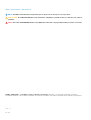 2
2
-
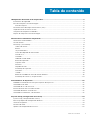 3
3
-
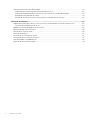 4
4
-
 5
5
-
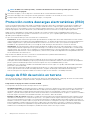 6
6
-
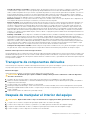 7
7
-
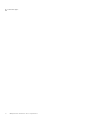 8
8
-
 9
9
-
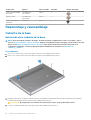 10
10
-
 11
11
-
 12
12
-
 13
13
-
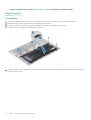 14
14
-
 15
15
-
 16
16
-
 17
17
-
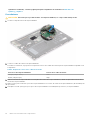 18
18
-
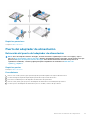 19
19
-
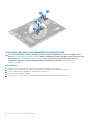 20
20
-
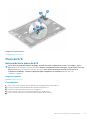 21
21
-
 22
22
-
 23
23
-
 24
24
-
 25
25
-
 26
26
-
 27
27
-
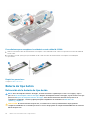 28
28
-
 29
29
-
 30
30
-
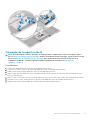 31
31
-
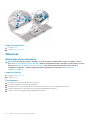 32
32
-
 33
33
-
 34
34
-
 35
35
-
 36
36
-
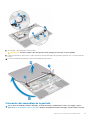 37
37
-
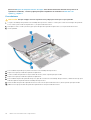 38
38
-
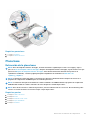 39
39
-
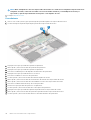 40
40
-
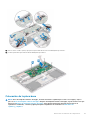 41
41
-
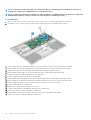 42
42
-
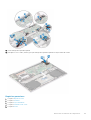 43
43
-
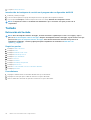 44
44
-
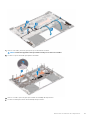 45
45
-
 46
46
-
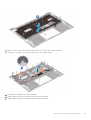 47
47
-
 48
48
-
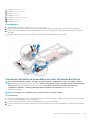 49
49
-
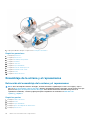 50
50
-
 51
51
-
 52
52
-
 53
53
-
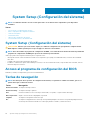 54
54
-
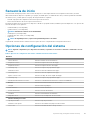 55
55
-
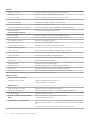 56
56
-
 57
57
-
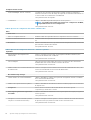 58
58
-
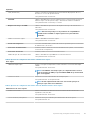 59
59
-
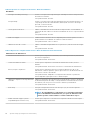 60
60
-
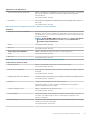 61
61
-
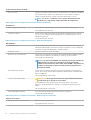 62
62
-
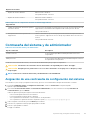 63
63
-
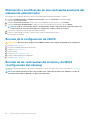 64
64
-
 65
65
-
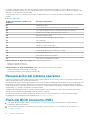 66
66
-
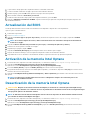 67
67
-
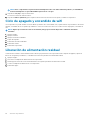 68
68
Dell Inspiron 7391 2-in-1 Manual de usuario
- Tipo
- Manual de usuario
Artículos relacionados
-
Dell Inspiron 5593 Manual de usuario
-
Dell Inspiron 5594 Manual de usuario
-
Dell Inspiron 5591 2-in-1 Manual de usuario
-
Dell Inspiron 5494 Manual de usuario
-
Dell Inspiron 3490 Manual de usuario
-
Dell Inspiron 3490 Manual de usuario
-
Dell Inspiron 5491 2-in-1 Manual de usuario
-
Dell Inspiron 7306 2-in-1 Manual de usuario
-
Dell Inspiron 7306 2-in-1 Manual de usuario
-
Dell Inspiron 3593 Manual de usuario